Что такое Arduino и как она работает. Из каких компонентов состоит плата Arduino. Как программировать Arduino на C/C++. Какие возможности предоставляет Arduino IDE. Как подключать различные электронные компоненты к Arduino.
Что такое Arduino и для чего она используется
Arduino — это открытая аппаратно-программная платформа для быстрого прототипирования электронных устройств. Она состоит из платы с микроконтроллером и среды разработки Arduino IDE.
Основные преимущества Arduino:
- Низкий порог вхождения — даже новички могут быстро создать работающее устройство
- Большое сообщество и множество готовых библиотек
- Открытая архитектура и исходный код
- Кроссплатформенность — работает на Windows, Mac и Linux
- Низкая стоимость плат и компонентов
Arduino позволяет создавать интерактивные электронные устройства, используя различные датчики, светодиоды, двигатели и другие компоненты. Это отличный инструмент для обучения основам электроники и программирования.
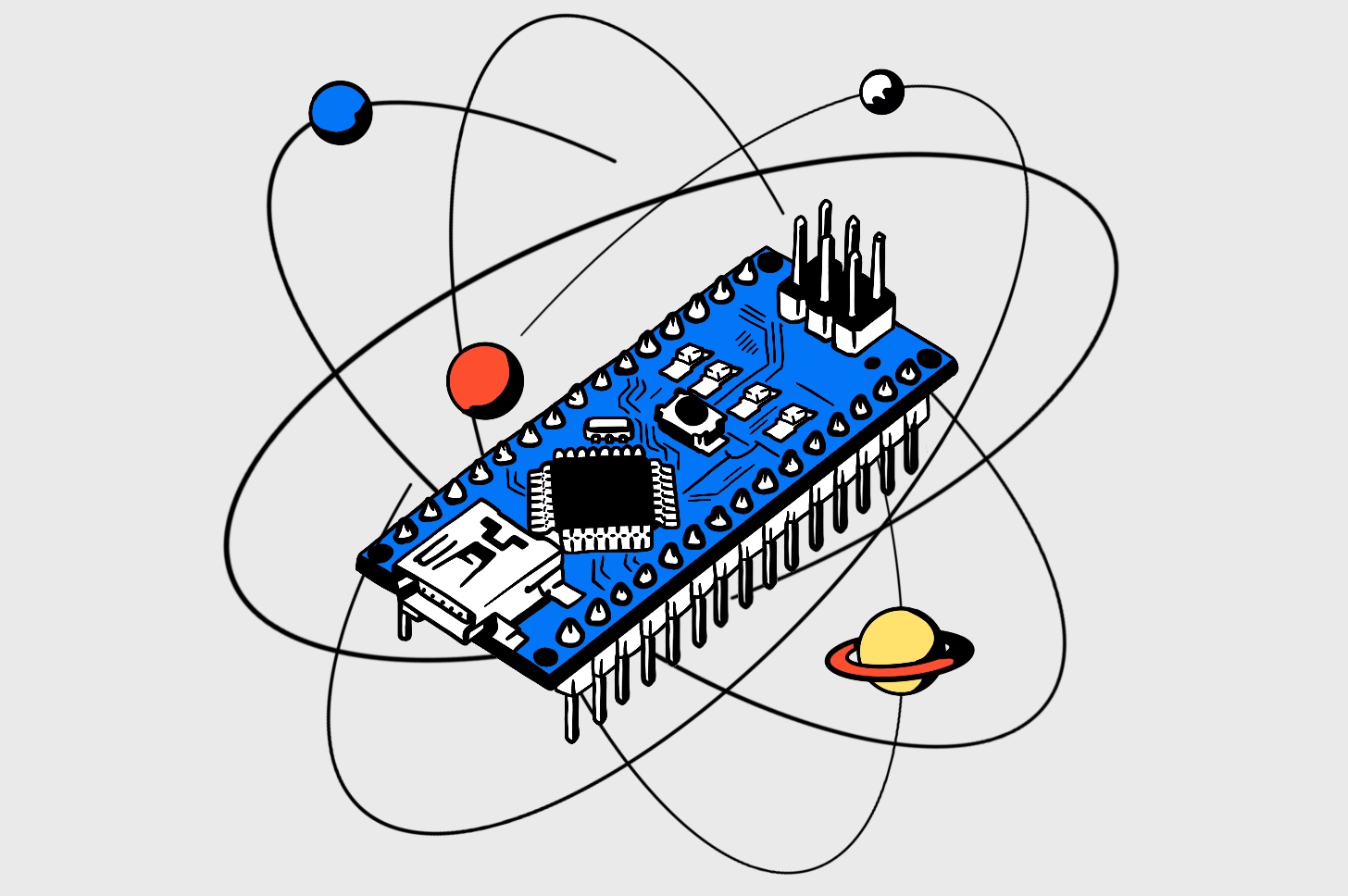
Из чего состоит плата Arduino
Типичная плата Arduino состоит из следующих основных компонентов:
- Микроконтроллер (обычно ATmega328P)
- Разъем питания
- USB-порт для программирования и питания
- Цифровые и аналоговые пины ввода/вывода
- Светодиоды для индикации
- Кнопка сброса
Микроконтроллер является «мозгом» платы Arduino. Он выполняет загруженную программу и управляет всеми подключенными компонентами. Через цифровые и аналоговые пины можно подключать различные датчики, моторы, дисплеи и другие устройства.
Программирование Arduino на C/C++
Для программирования Arduino используется упрощенный вариант C++ со специальными функциями для работы с платой. Основная структура скетча Arduino выглядит так:
«`cpp void setup() { // Код здесь выполняется один раз при запуске } void loop() { // Этот код выполняется циклически } «` Функция setup() вызывается один раз при старте программы. В ней обычно инициализируются пины и настраиваются начальные параметры. Функция loop() выполняется циклически, пока плата включена.
Основные особенности программирования Arduino:
- Использование специальных функций вроде digitalWrite() и analogRead()
- Работа с портами ввода/вывода через пины
- Использование библиотек для работы с различными компонентами
- Отсутствие операционной системы — программа выполняется напрямую на микроконтроллере
Возможности Arduino IDE
Arduino IDE — это интегрированная среда разработки для создания, компиляции и загрузки скетчей на плату Arduino. Основные возможности Arduino IDE:
- Редактор кода с подсветкой синтаксиса
- Встроенный компилятор
- Загрузчик прошивки в плату
- Монитор последовательного порта для отладки
- Менеджер библиотек и плат
- Примеры скетчей
Arduino IDE значительно упрощает процесс разработки, позволяя быстро создавать и тестировать программы для Arduino. Она также автоматически добавляет необходимые заголовочные файлы и обрабатывает специфичные для Arduino конструкции.
Подключение электронных компонентов к Arduino
К Arduino можно подключить множество различных электронных компонентов через цифровые и аналоговые пины. Вот некоторые примеры:

- Светодиоды — подключаются к цифровым пинам через резистор
- Кнопки и переключатели — подключаются к цифровым пинам
- Потенциометры — подключаются к аналоговым пинам
- Датчики температуры, влажности, освещенности — обычно к аналоговым пинам
- Сервоприводы — к цифровым пинам с поддержкой ШИМ
- ЖК-дисплеи — через цифровые пины или специальные интерфейсы
Для многих компонентов существуют готовые библиотеки, значительно упрощающие работу с ними. Например, библиотека Servo позволяет легко управлять сервоприводами.
Популярные проекты на Arduino
Arduino позволяет реализовать множество интересных проектов. Вот несколько популярных идей:
- Метеостанция с датчиками температуры, влажности и давления
- Система «умный дом» для управления освещением и климатом
- Робот, объезжающий препятствия
- Музыкальный синтезатор
- Автоматическая система полива растений
- Электронные часы с будильником
Эти проекты демонстрируют широкие возможности Arduino для создания различных электронных устройств. С помощью Arduino можно воплотить в жизнь практически любую идею, связанную с электроникой и программированием.
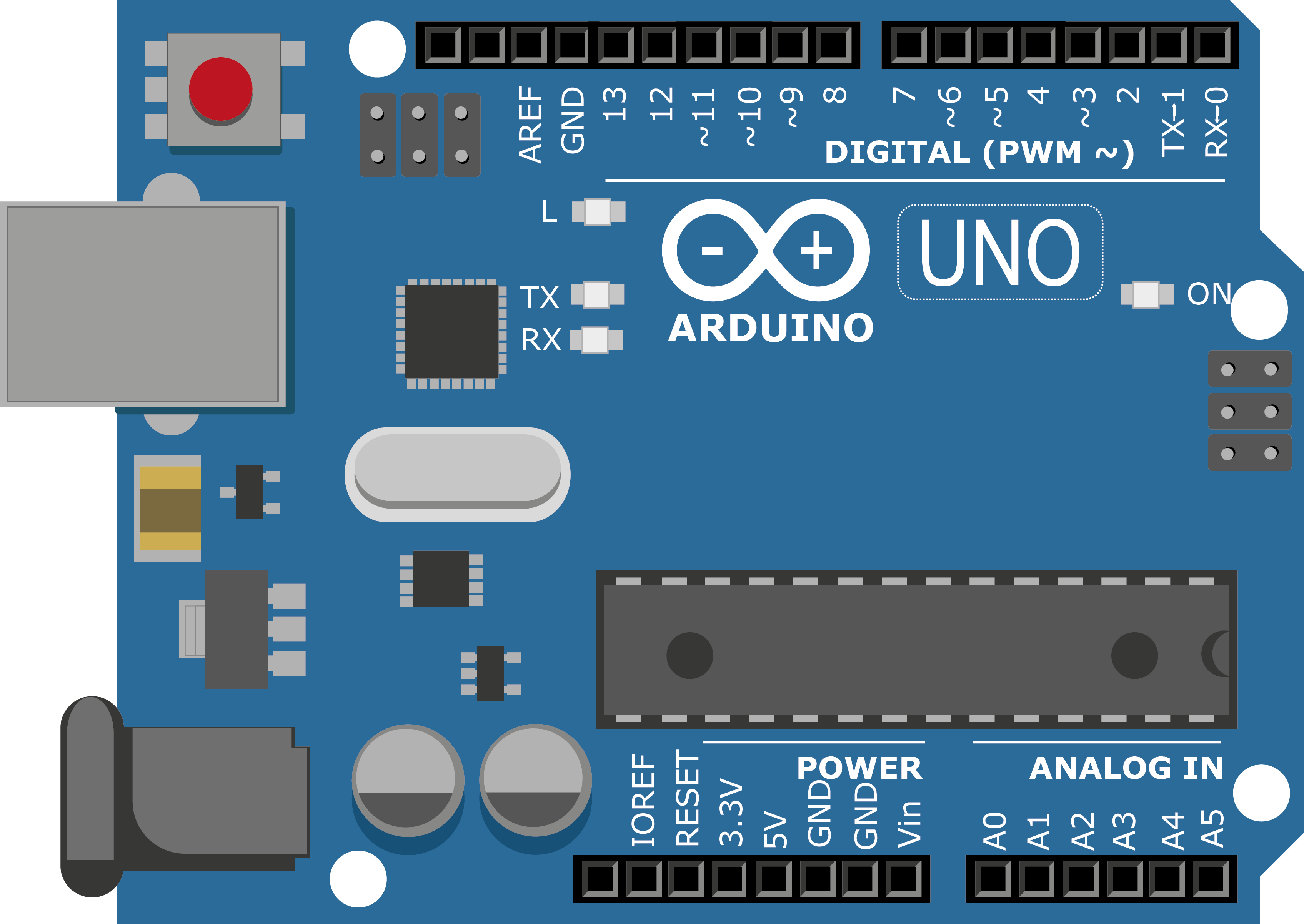
Расширение возможностей Arduino с помощью шилдов
Шилды (shields) — это дополнительные платы, которые устанавливаются поверх Arduino для расширения ее функциональности. Они позволяют добавить новые возможности без необходимости пайки или создания сложных схем.
Популярные типы шилдов:
- Ethernet Shield — для подключения Arduino к интернету
- Motor Shield — для управления двигателями
- LCD Shield — для подключения ЖК-дисплея
- Wireless Shield — для беспроводной связи (Wi-Fi, Bluetooth)
- Relay Shield — для управления мощными нагрузками
Шилды значительно расширяют область применения Arduino, позволяя создавать более сложные и функциональные устройства. При этом они сохраняют простоту использования, характерную для экосистемы Arduino.
Отладка программ для Arduino
Отладка программ для Arduino имеет свои особенности, так как нет возможности использовать традиционные отладчики. Основные методы отладки:
- Использование функции Serial.print() для вывода отладочной информации
- Мигание встроенным светодиодом для индикации состояния программы
- Использование внешних светодиодов для визуализации работы программы
- Пошаговое выполнение программы с помощью задержек
- Использование осциллографа для анализа сигналов
Важно помнить о ограничениях памяти и производительности Arduino при отладке. Излишнее использование Serial.print() может замедлить работу программы или привести к переполнению памяти.
 «`cpp
void setup() {
Serial.begin(9600); // Инициализация Serial порта
}
void loop() {
int sensorValue = analogRead(A0);
Serial.print(«Sensor value: «);
Serial.println(sensorValue);
delay(1000); // Задержка для удобства чтения
}
«`
«`cpp
void setup() {
Serial.begin(9600); // Инициализация Serial порта
}
void loop() {
int sensorValue = analogRead(A0);
Serial.print(«Sensor value: «);
Serial.println(sensorValue);
delay(1000); // Задержка для удобства чтения
}
«`
Этот пример демонстрирует, как можно использовать Serial для вывода значений с аналогового датчика, что помогает при отладке и настройке устройства.
Arduino
Учащиеся изучают электронные компоненты, учатся собирать электрические схемы, колесных роботов и программировать их на C/C++ подобном языке в среде Arduino IDE.
Arduino Uno — это небольшая плата с собственным процессором и памятью. На плате есть контакты, к которым можно подключать всевозможные компоненты: лампочки, датчики, моторы, чайники, роутеры, магнитные дверные замки.
Одновременно с курсом Arduino можно изучать:
Курс Arduino состоит из 4 модулей.
Учащиеся изучают язык программирования, базовые электронные устройства, коллекторные двигатели, а также занимаются сборкой электрических схем.
На занятиях учащиеся работают с электронными компонентами, светодиодами, пьезоэлементами, резисторами, индикаторами, LCD дисплеем, двигателями.
Учащиеся программируют более сложные электронные устройства, изучают базовые алгоритмы работы устройств.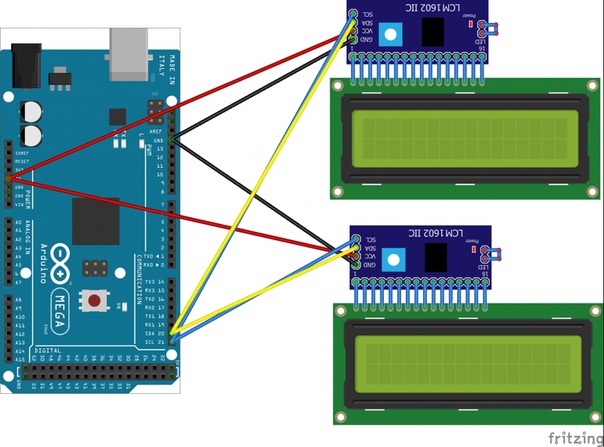
На занятиях учащиеся выполняют такие задания, как: обнаружение препятствия при движении по линии, езда вдоль стены, управление роботом с помощью ИК сигналов и другое.
Кроме того, учащиеся знакомятся с джойстиком, реле, шаговым двигателем, мембранной клавиатурой.
На занятиях учащиеся изучают различные интерфейсы, а также передачу данных между двумя платами Arduino.
Учащиеся знакомятся с такими терминами, как: многозадачность, прерывания и таймеры, UART, массивы, битовые операции, SPI, фильтрация данных, контроль доступа, I2C, память EEPROM, 1-Wire, I2C и UART.
Модуль посвящен изучению и программированию интернет вещей.
Учащиеся изучают плату ESP8266, программируют прием и отправку GET запросов, отправку POST запросов, управляют устройствами через интернет.
Также учащиеся изучают HTML / CSS / JAVA-script, создают WEB-страницы, программируют систему регистрации данных, WI-FI модуль, умный свет, цифровые пины.
Модули Arduino изучаются последовательно.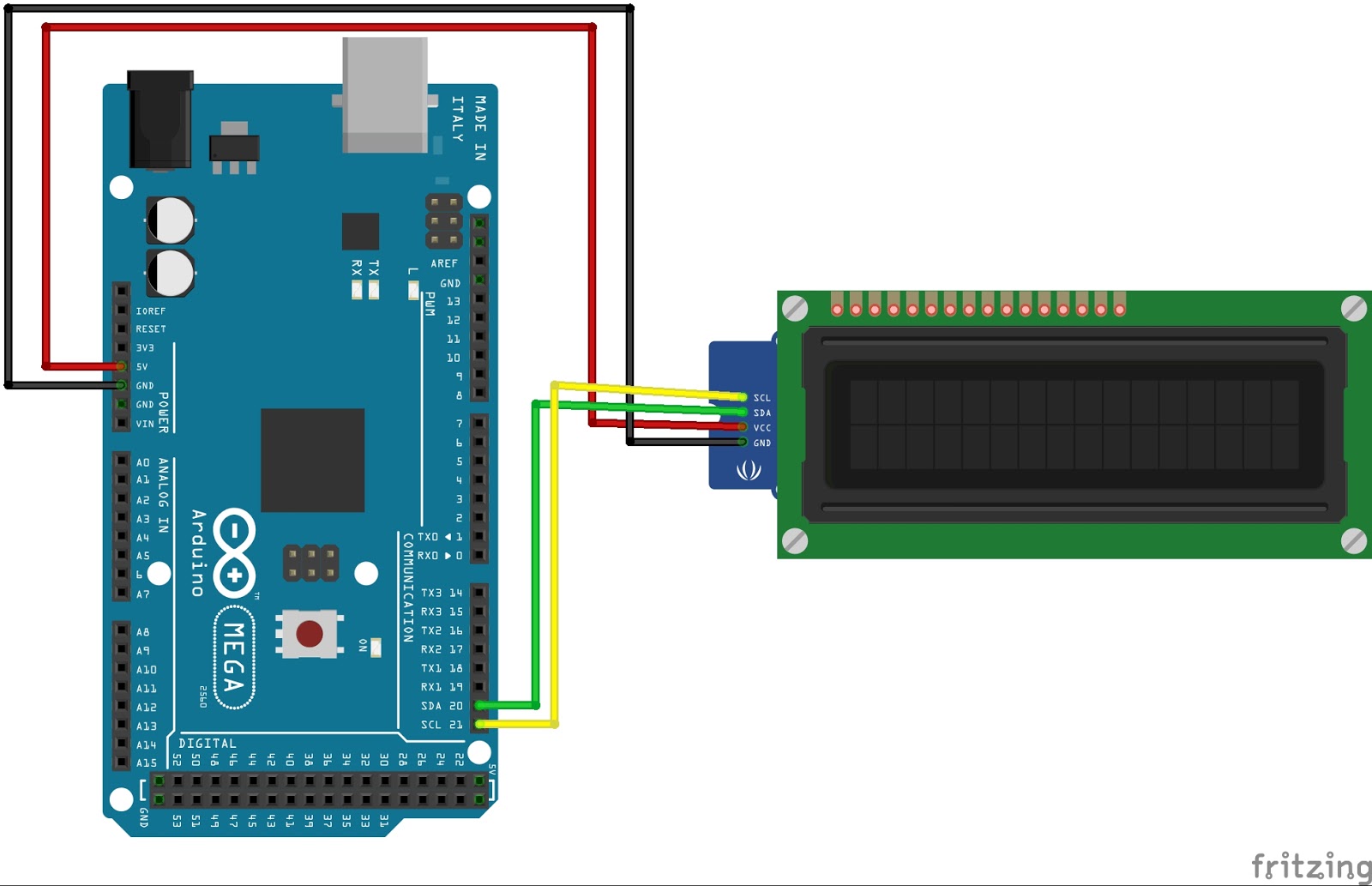
После прохождения курса Arduino можно изучить программирование, квадрокоптеры, конструирование, схемотехнику, подводную робототехнику.
Arduino и совместимые языки программирования | GeekBrains
Для тех, кто не разделяет железо и код.
https://d2xzmw6cctk25h.cloudfront.net/post/1017/og_cover_image/d546216a36e4dcd612076245e1060f61
Начать свой путь в IT бывает очень сложно хотя бы просто потому, что глядя на окружающие технологии невозможно отделить «железный» интерес от программного. С одной стороны — желание создать устройство с безупречным внешним видом, множеством датчиков и безграничными возможностями, с другой — таинство обработки данных, стремление максимально увеличить быстродействие, не пренебрегая функциональностью. Arduino — первый шаг к большим изобретениям, не требующий ни глубоких знаний схемотехники, ни опыта в программировании.
Что такое Arduino
Если называть вещи своими именами, то Arduino — это конструктор для тех, кому надоело созидать бесполезные образы и захотелось хоть немного наделить их жизнью. В самом простейшем случае Arduino — печатная плата, на которой расположен контроллер, кварцевый генератор, АЦП/ЦАП, несколько разъёмов, диодов и кнопок. Остальное — дело рук хозяина: хотите — создавайте робота, хотите — программно-аппаратную платформу для «умного» дома, ну или забудьте про практическую пользу и развлекайтесь.
В самом простейшем случае Arduino — печатная плата, на которой расположен контроллер, кварцевый генератор, АЦП/ЦАП, несколько разъёмов, диодов и кнопок. Остальное — дело рук хозяина: хотите — создавайте робота, хотите — программно-аппаратную платформу для «умного» дома, ну или забудьте про практическую пользу и развлекайтесь.
Конечно, в зависимости от того. насколько далеко вы хотите зайти в своих экспериментах, хотите ли вы получать фильтрованное удовольствие или сделать из Arduino платформу для собственного заработка, вам придётся совершенствоваться и в проектировании железа, и в изучении языков программирования. О последнем сегодня чуть подробнее.
Arduino достаточно ограниченная платформа в плане возможностей программирования, особенно в сравнении с Raspberry Pi. В силу того, что порог входа неприлично низкий (базовый Tutorial занимает 3 листа формата A4), то рассчитывать на изобилие языков без подключения дополнительных модулей не приходится. За основу здесь принят C/C++, но с использованием различных IDE и библиотек вы получите доступ к оперированию Python, C#, Go, а также таким детским развлечениям, как Snap! и ArduBlock. О том как, когда и кому их использовать, поговорим далее.
О том как, когда и кому их использовать, поговорим далее.
C/C++
Базовый язык платформы Arduino, который с некоторыми доработками и упрощениями используется в стандартной программной оболочке. Найти все доступные команды «для новичка» можно здесь, но никто не мешает вам воспользоваться исходными возможностями языка C++, никаких надстроек не потребуетс. Если же есть желание поиграть с «чистым» C, то к вашим услугам программа WinAVR, предназначенная, как следует из названия, для взаимодействия ОС Windows и МК серии AVR, которые и используются на Arduino. Более подробное руководство можете прочитать вот здесь.
Использование C/C++ рекомендуется тем, кто уже имеет представление о программировании, выучил в школе пару языков и хочет создать на Arduino что-то большее, чем светодиодную «мигалку» или простую машинку.
Ardublock
Временно отойдем от языков взрослых к любимому ребятней языку Scratch, а вернее к его адаптации — Ardublock. Здесь всё тоже самое, но с адаптацией к вашей платформе: цветные блоки, конструктор, русские названия, простейшая логика. Такой вариант здорово подойдет даже тем, кто с программированием не знаком вовсе. Подобно тому, как в языке Logo вы можете перемещать виртуальную черепашку по виртуальной плоскости, здесь с помощью нехитрых операций вы можете заинтересовать ребенка реальной интерпретацией его программных действий.
Такой вариант здорово подойдет даже тем, кто с программированием не знаком вовсе. Подобно тому, как в языке Logo вы можете перемещать виртуальную черепашку по виртуальной плоскости, здесь с помощью нехитрых операций вы можете заинтересовать ребенка реальной интерпретацией его программных действий.
Да, кстати, для использования необходимо на вашу стандартную среду Arduino IDE установить плагин. Последние версии лучше не хватать, они довольно сложные, для начала подойдет датированная концом 2013 года. Для установки скачанный файл переименовываем в «ardublock-all» и запихиваем в папку «Мои документы/Arduino/tools/ArduBlockTool/tool». Если её не существует — создаем. Если что-то не поняли, то вот здесь более подробно.
Snap!
По сравнению с Ardublock, Snap! имеет расширенные возможности в виде дополнительных блоков, возможности использования списков и функций. То есть Snap! в общем и целом уже похож на взрослый язык программирования, не считая, что вам по прежнему необходимо играть в конструктор кода.
Для того, чтобы использовать этот язык, придется сходить на сайт snap4arduino.org и скачать необходимые компоненты для вашей ОС. Инструкции по установке, использованию и видеопримеры ищите здесь же.
Рекомендуется младшей возрастной группе, тем, кто учил программирование так давно, что уже ничего не помнит и тем, кто хочет завлечь своего ребенка в IT через Scratch и Snap!.
Python
Формально программировать на Arduino вы можете используя хоть язык Piet, просто потому что при должном упорстве вы скомпилируете в машинный код что угодно. Но в силу того, что Python — один из наиболее популярных языков с практически оптимальным сочетанием сложность\возможности, то обойти стороной его применяемость в Arduino было бы нелепо. Начать изучение Python вы можете с нашего бесплатного интенсива «Основы языка Python».
Итак, для этого вам понадобится библиотеки PySerial (ранее, возможно, вы использовали её для общения с портами компьютера) и vPython. О том, как правильно всё настроить и заставить в конечном счёте работать, можете соответственно почитать здесь и здесь.
Go и другие языки.
Подобно тому, как Arduino взаимодействует с Python через библиотеку PySerial, он может взаимодействовать и с Go, и c Java, и с HTML, и с чем только захотите. Arduino — достаточно популярная платформа, чтобы такой банальный вопрос, как выбор удобного языка, не остановил очередного исследователя. Единственное, что требуется от владельца этой маленькой платы — задумать что-нибудь удивительно интересное, а удобный инструмент неизбежно найдётся.
прошивка загрузчика Arduino через Arduino IDE, знакомство c AVRDUDE
ATmega8: прошивка загрузчика Arduino через Arduino IDE, знакомство c AVRDUDE
разделы: AVR , Arduino , Программаторы , дата: 3 марта 2014г.
Идея использовать младшее семейство AVR ATtiny для мелких проектов вместо Arduino — логична и красива, но приходиться учитывать реальное положение вещей. И если посмотреть цены на ebay.com, то получится, что ATmega8 будет лучше и дешевле многих ATtinyXX. Если вы не завод, и не имеете возможность закупаться оптом непосредственно у производителя, то для многих проектов будет проще использовать ATmega8 нежели изгаляться с программной эмуляцией TWI/I2C, UART и пр. .
.
В качестве теории. На ATmega8 работал Arduino NG(next generation). Т.о. скетчи Arduino должны быть полностью совместимы с ATmega8. Вооружившись этим знанием попробуем что-нибудь прошить.
Распиновку и соответсвие выводам Arduino можно посмотреть здесь: http://arduino.cc/en/Hacking/PinMapping
Так же как в предыдущем посте соберите схему подцепив на 19-й пин микросхемы (digital pin 13 Arduino) резистор со сетодиодом. Должно получиться как-то так:
- В Arduino IDE меню-> сервис выберете опции:
- Плата -> Arduino NG or older w/ ATmega8
- Программатор -> Arduino as ISP
Далее откройте из примеров скетч «Blink». Здесь нужно будет исправить sleep(1000) на sleep(100). Профайл платы NG подразумевает работу с 16 Мгц резонатором, а у нас микроконтроллер работает от втроенного резонатора на 1 МГц, т.е. в 16 раз медленее.
Залейте скетч в микроконтроллер. Диод должен сразу начать мигать. У меня в перый раз прошивка прошла без единого варнинга, а потом начало выкидывать предупреждение:
что означает, что прошивка прошла успешна, но проверка закончилась ошибкой. Хотя у меня микроконтролер успешно прошивался и работал с таким варнингом, ситуация не хорошая. Вообще, если говорить об ошибках, то самое страшное, что можно получить на данном этапе это наверное:
Хотя у меня микроконтролер успешно прошивался и работал с таким варнингом, ситуация не хорошая. Вообще, если говорить об ошибках, то самое страшное, что можно получить на данном этапе это наверное:
1) контроллер не отвечает:
avrdude: AVR device not responding
avrdude: initialization failed, rc=-1
2) неверный тип микроконтроллера:
Раз речь пошла об ошибках и косяках пошивки, думаю настало время познакомиться с avrdude, утилитой c помощью которой Arduino IDE шьет микроконтроллеры.
В Arduino IDE: меню -> настройки отметье галочкой чекбокс: «показывать подробный вывод при загрузке» и загрузите скетч в микроконтроллер еще раз. Если Arduino IDE запущен был из командной строки, то в консоли должен появиться длинный лог, где нас будет интересовать первая строка:
/opt/arduino/hardware/tools/avrdude -C/opt/arduino/hardware/tools/avrdude.conf -v -v -v -v -patmega8 -carduino -P/dev/ttyUSB0 -b19200 -D -Uflash:w:/tmp/build4429286683533029884.tmp/Blink.cpp.hex:i
- где:
- -С —конфигурационный файл
- -p —модель микроконтроллера
- -с —модель программатора
- -P —порт
- -b —скорость порта
- -U —операции с памятью
Часто при ошибках выводится сообщение c предложеним запустить avrdude с опцией -F.
use -F to override this check
НИКОГДА не делайте этого! Если есть ошибка, постарайтесь разобраться в проблеме. Иначе можно заблокировать чип.
Наиболее интересная опция для нас «-U», операции с памятью. Формат опции: тип_памяти:операция:файл:формат_файла
для начала, можно попробовать считать прошивку микроконтроллера:
-U flash:r:my.hex:i
- где:
- r — чтение прошивки
- i — формат файла прошивки Intel
введите в консоли команду:
/opt/arduino/hardware/tools/avrdude -C/opt/arduino/hardware/tools/avrdude.conf -v -patmega8 -carduino -P/dev/ttyUSB0 -b19200 -U flash:r:my.hex:i
на выходе будем иметь лог:
/opt/arduino/hardware/tools/avrdude -C/opt/arduino/hardware/tools/avrdude.conf -v -patmega8 -carduino -P/dev/ttyUSB0 -b19200 -U flash:r:my.hex:i avrdude: Version 5.11, compiled on Sep 9 2011 at 16:00:41 Copyright (c) 2000-2005 Brian Dean, http://www.bdmicro.com/ Copyright (c) 2007-2009 Joerg Wunsch System wide configuration file is "/opt/arduino/hardware/tools/avrdude.conf" User configuration file is "/home/flanker/.avrduderc" User configuration file does not exist or is not a regular file, skipping Using Port : /dev/ttyUSB0 Using Programmer : arduino Overriding Baud Rate : 19200 AVR Part : ATMEGA8 Chip Erase delay : 10000 us PAGEL : PD7 BS2 : PC2 RESET disposition : dedicated RETRY pulse : SCK serial program mode : yes parallel program mode : yes Timeout : 200 StabDelay : 100 CmdexeDelay : 25 SyncLoops : 32 ByteDelay : 0 PollIndex : 3 PollValue : 0x53 Memory Detail : Block Poll Page Polled Memory Type Mode Delay Size Indx Paged Size Size #Pages MinW MaxW ReadBack ----------- ---- ----- ----- ---- ------ ------ ---- ------ ----- ----- --------- eeprom 4 20 128 0 no 512 4 0 9000 9000 0xff 0xff flash 33 10 64 0 yes 8192 64 128 4500 4500 0xff 0x00 lfuse 0 0 0 0 no 1 0 0 2000 2000 0x00 0x00 hfuse 0 0 0 0 no 1 0 0 2000 2000 0x00 0x00 lock 0 0 0 0 no 1 0 0 2000 2000 0x00 0x00 calibration 0 0 0 0 no 4 0 0 0 0 0x00 0x00 signature 0 0 0 0 no 3 0 0 0 0 0x00 0x00 Programmer Type : Arduino Description : Arduino Hardware Version: 2 Firmware Version: 1.
18 Topcard : Unknown Vtarget : 0.0 V Varef : 0.0 V Oscillator : Off SCK period : 0.1 us avrdude: AVR device initialized and ready to accept instructions Reading | ################################################## | 100% 0.02s avrdude: Device signature = 0x1e9307 avrdude: safemode: lfuse reads as DF avrdude: safemode: hfuse reads as CA avrdude: reading flash memory: Reading | ################################################## | 100% 7.43s avrdude: writing output file "my.hex" avrdude: safemode: lfuse reads as DF avrdude: safemode: hfuse reads as CA avrdude: safemode: Fuses OK avrdude done. Thank you.
Итак, получив, в итоге, сообщение об успешном завершении: «avrdude done. Thank you», мы получаем файл с копией прошивки микроконтроллера. Пара слов о фьюзах. Это биты конфигурации микроконтроллера. Если запись фьюзов пройдет с ошибкой, микроконтроллер скорее всего заблокируется. Если сконфигурировать их неправильно, микроконтроллер скорее всего тоже заблокируется. Пока не будем их трогать, но есть одна возможность. Часта микроконтроллера по умолчанию 1МГц. Можно переключить его на работу внешним резонатором прошив загрузчик arduino. Меню -> Сервис -> Записать загрузчик.
Пока не будем их трогать, но есть одна возможность. Часта микроконтроллера по умолчанию 1МГц. Можно переключить его на работу внешним резонатором прошив загрузчик arduino. Меню -> Сервис -> Записать загрузчик.
Загрузчик состоит из flash-прошивки и фьюз-битов конфигурации, которые предусматривают работу от внешнего резонатора. Т.е. прошивая загрузчик, мы конфигурируем микроконтроллер на работу с внешним резонатором. Ну, а что касается самого загрузчика, то он потом затрется новой прошивкой, фьюзы останутся.
Перед прошивкой загрузчика, установите резонатор с частотой 1-16 МГц на 9 и 10 pin микросхемы. Там еще «по уму» должны быть керамические конденсаторы, но работать будет и без них. Для проверки сойдет. Схема:
После прошивки частоту можно будет менять заменой кварца. Так же у меня пропал варнинг при проверке после прошивки: «verification error». В целом, микроконтроллер с кварцом работает стабильнее.
Платформа Arduino и программирование на языке C
Arduino — это компьютерная аппаратная / программная платформа с открытым исходным кодом для создания цифровых устройств и интерактивных объектов, которые могут определять физический мир вокруг них и управлять им. В этом классе вы узнаете, как работает платформа Arduino с точки зрения физической платы и библиотек, а также IDE (интегрированная среда разработки). Вы также узнаете о щитах, которые представляют собой меньшие платы, которые подключаются к основной плате Arduino для выполнения других функций, таких как обнаружение света, тепла, GPS-слежение или обеспечение отображения пользовательского интерфейса.Курс также будет охватывать программирование Arduino с использованием кода C и доступ к контактам на плате через программное обеспечение для управления внешними устройствами. Обратите внимание, что этот курс не включает форумы для обсуждения.
В этом классе вы узнаете, как работает платформа Arduino с точки зрения физической платы и библиотек, а также IDE (интегрированная среда разработки). Вы также узнаете о щитах, которые представляют собой меньшие платы, которые подключаются к основной плате Arduino для выполнения других функций, таких как обнаружение света, тепла, GPS-слежение или обеспечение отображения пользовательского интерфейса.Курс также будет охватывать программирование Arduino с использованием кода C и доступ к контактам на плате через программное обеспечение для управления внешними устройствами. Обратите внимание, что этот курс не включает форумы для обсуждения.
Библиотеки Arduino · GitHub
Библиотеки Arduino · GitHub Эта организация содержит официальные библиотеки Arduino.См. @Arduino для инструментов (IDE, Pro IDE, CLI . ..)
..)
Репозиторий
-
MKRWAN_v2
[Beta] Библиотека для Arduino MKRWAN 1300/1310, подходящая для прошивок, полученных из исходников ST
C ++ LGPL-3.0 3 4 3 0 Обновлено 5 мая 2021 г. - C ЛГПЛ-2.1 24 54 11 1 Обновлено 5 мая 2021 г.
- org/Code» itemscope=»itemscope»>
SigFox
Вспомогательная библиотека для платы MKRFox1200 и модуля ATAB8520E Sigfox
C ++ 18 15 7 2 Обновлено 5 мая 2021 г. -
WiFi101OTA
Обновите эскизы на своей плате SAMD через Wi-Fi
C ++ 17 10 2 2 Обновлено 5 мая 2021 г. -
C ++
65
56
41 год
(Требуется помощь по 1 проблеме)
9
Обновлено 5 мая 2021 г.

- C ++ ЛГПЛ-2.1 5 0 0 1 Обновлено 5 мая 2021 г.
- C 37 34 5 2 Обновлено 4 мая 2021 г.
- C ++ МПЛ-2.0 1 1 0 1 Обновлено 3 мая 2021 г.
-
C
25
11
3
2
Обновлено 3 мая 2021 г.

-
MKRWAN
Библиотека Arduino для отправки и получения данных с использованием протокола LoRaWAN и радио LoRa®.
C ++ LGPL-3.0 44 год 37 39 (Требуется помощь по 1 проблеме) 2 Обновлено 2 мая 2021 г. -
C ++
GPL-3.0
20
25
2
3
Обновлено 29 апр.
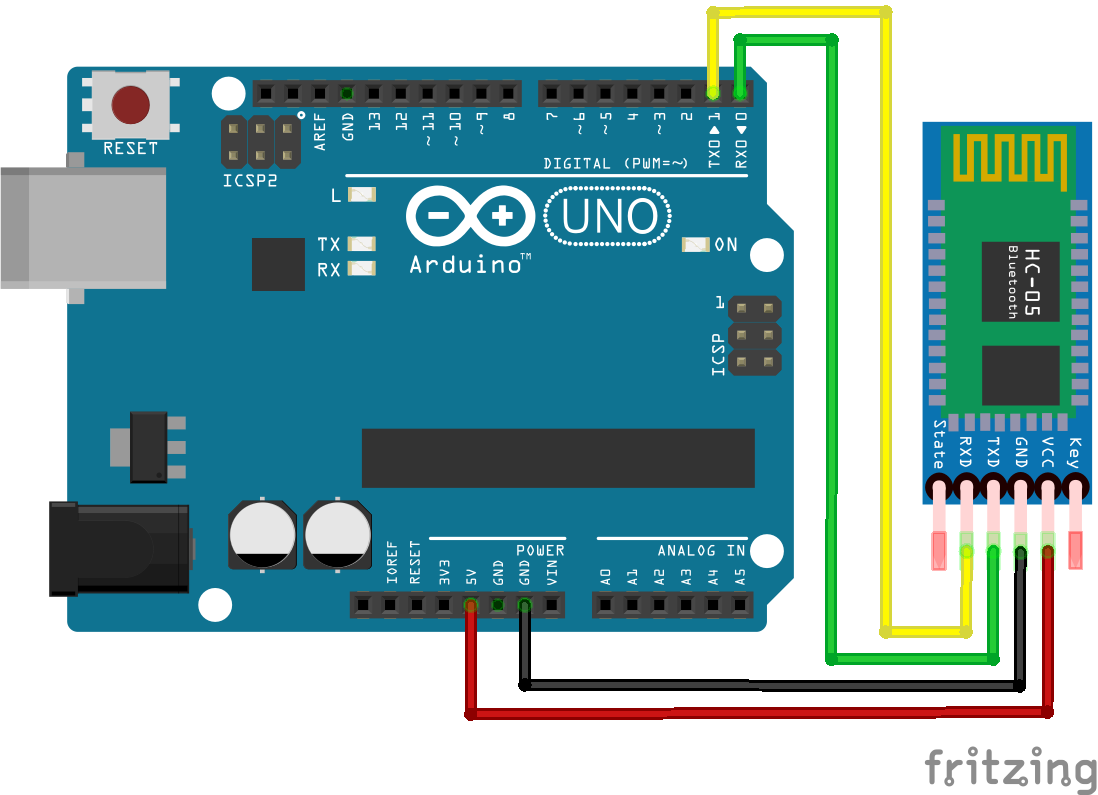 2021 г.
2021 г.
- C ++ ЛГПЛ-2.1 86 115 44 год (Требуется помощь по 1 проблеме) 15 Обновлено 28 апр.2021 г.
- C ++ 46 87 23 2 Обновлено 28 апр.2021 г.
-
Arduino_AVRSTL
Библиотека Arduino, предоставляющая STL для плат ArduinoCore-avr и ArduinoCore-megaavr.
C ++ GPL-3. 0
1
0
1
1
Обновлено 26 апр.2021 г.
0
1
0
1
1
Обновлено 26 апр.2021 г.
- C 1 1 1 2 Обновлено 22 апр.2021 г.
- C 11 4 6 4 Обновлено 21 апр.2021 г.
-
C ++
5
4
2
0
Обновлено 21 апр.
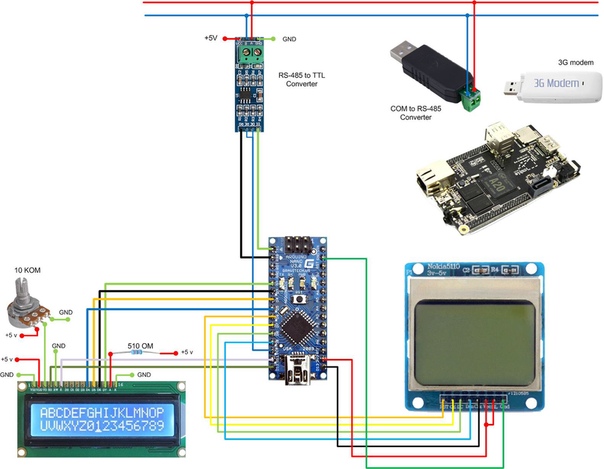 2021 г.
2021 г.
- C ++ 137 110 63 28 год Обновлено 20 апр.2021 г.
- C ++ 4 6 2 1 Обновлено 20 апр.2021 г.
- C ++ ЛГПЛ-2.1 3 14 0 0 Обновлено 20 апр.2021 г.
-
C ++
31 год
48
6
2
Обновлено 20 апр.
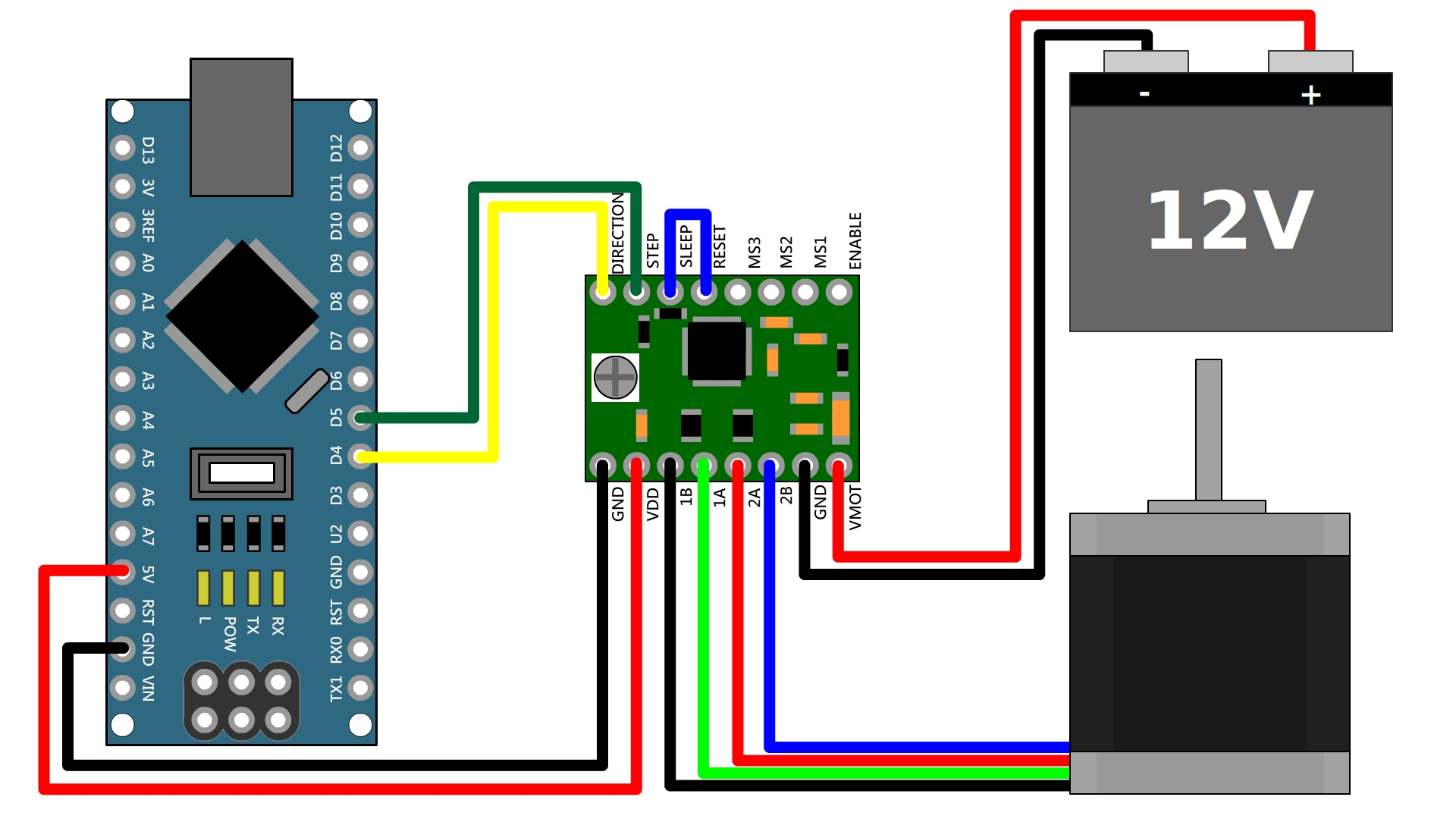 2021 г.
2021 г.
-
SD
SD-библиотека для Arduino
C ++ GPL-3.0 91 64 33 13 Обновлено 20 апр.2021 г. - C ++ 15 21 год 2 2 Обновлено 19 апр.2021 г.
-
C
4
4
0
0
Обновлено 19 апр.
 2021 г.
2021 г.
-
Мэджвик
Реализация алгоритма MadgwickAHRS в Arduino
C ++ 137 234 9 3 Обновлено 18 апр.2021 г. -
Тембу
Библиотека Temboo для Arduino
C ++ 11 3 0 0 Обновлено 19 апр.2021 г. -
Мост
Библиотека мостов для Arduino
C ++ 22 12 12 2 Обновлено 19 апр.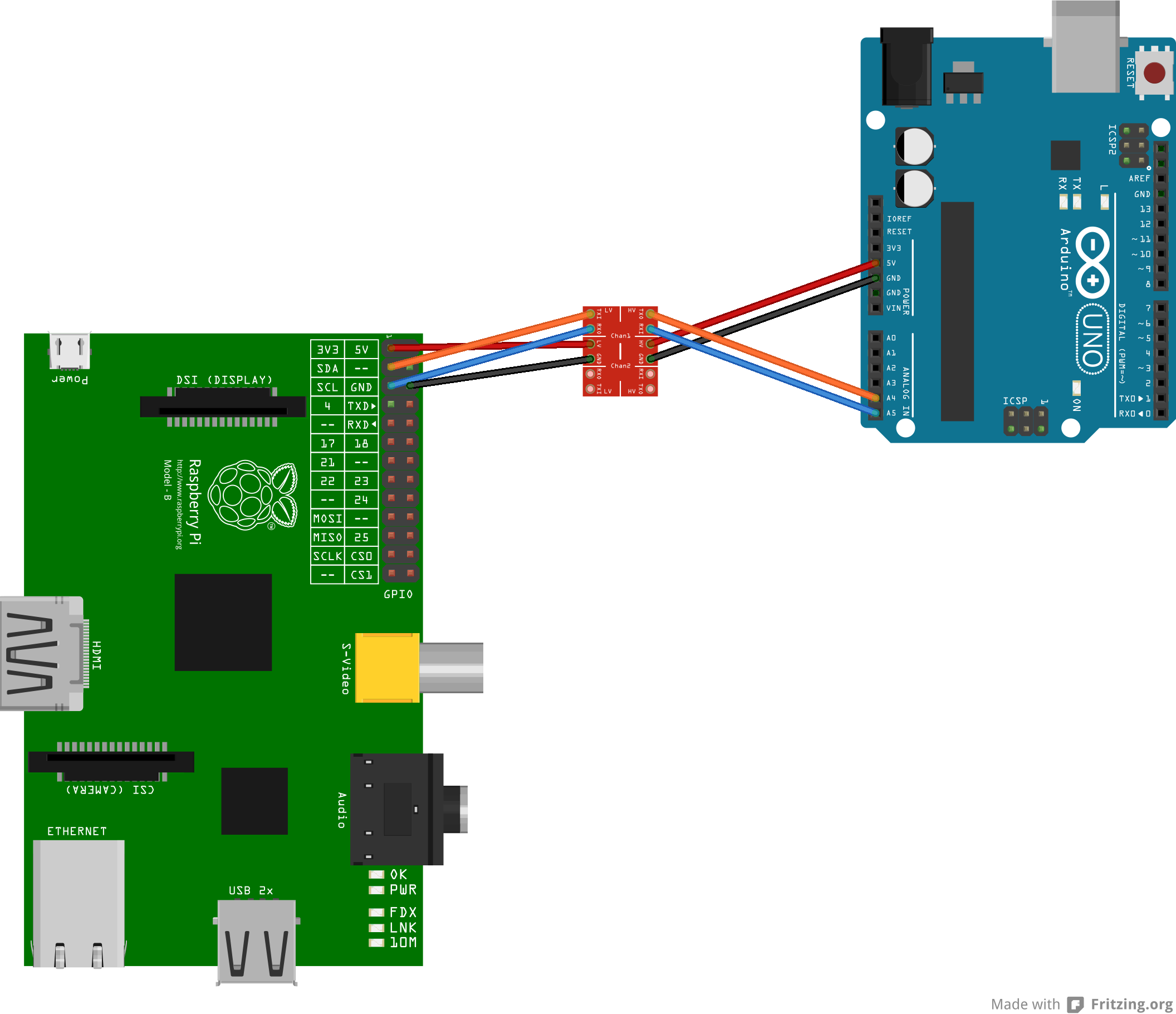 2021 г.
2021 г.
-
Вай-фай
Библиотека WiFi для Arduino
C 34 22 30 3 Обновлено 19 апр.2021 г. - C ++ 8 8 1 0 Обновлено 19 апр.2021 г.
 Перезагрузите, чтобы обновить сеанс.
Перезагрузите, чтобы обновить сеанс.
Мигающий светодиод Arduino в Pure C
Arduino IDE содержит упрощенный язык для разработки для платформы Arduino. Этот язык называется Wiring и является упрощенной версией диалекта языков C и C ++. Упрощены общие операции ввода и вывода. среда, идеально подходящая для создания прототипов для дизайнеров и производителей.
Но иногда вы хотите программировать на «реальном» C и напрямую использовать инструментальную цепочку AVR. Например, вы могли бы хотите заглянуть за кулисы или запрограммировать библиотеку. Тогда возникает необходимость использовать набор инструментов AVR.
Как запрограммировать простой мигающий светодиод на чистом C Я хочу показать в этой статье.
Установка
Чтобы иметь возможность скомпилировать и запустить программу C в машинный код AVR, вам необходимо установить кросс-компилятор, компоновщик и загрузчик для микроконтроллера AVR.
В Ubuntu Linux это делается с помощью следующей команды:
sudo apt-get install gcc-avr binutils-avr gdb-avr avr-libc avrdude make
Это устанавливает все необходимые инструменты для разработки AVR C. на вашем компьютере.
на вашем компьютере.
Настройка оборудования Arduino
Программа на C предполагает, что у вас есть Arduino Uno с одним светодиодом, подключенным к порту 13.
На этом изображении Fritzing показана установка:
Led.c
#include
#define F_CPU 16000000
#define BLINK_DELAY_MS 5000
#include
int main (пусто)
{
DDRB | = 0B100000;
в то время как (1) {
PORTB | = 0B100000;
_delay_ms (BLINK_DELAY_MS);
ПОРТБ & = ~ 0B100000;
_delay_ms (BLINK_DELAY_MS);
}
}
В этом примере C светодиод включается на 5000 мс (5 секунд), а затем снова выключается. Вам необходимо импортировать два файла заголовков, один для определения портов ввода-вывода, а другой для функция задержки.
Важно, что под чистым C вам нужно рассчитать точный
булавка, куда вы хотите написать.В нашем случае вывод 13 светодиода находится на порту B5 (или в двоичном формате: 0B100000).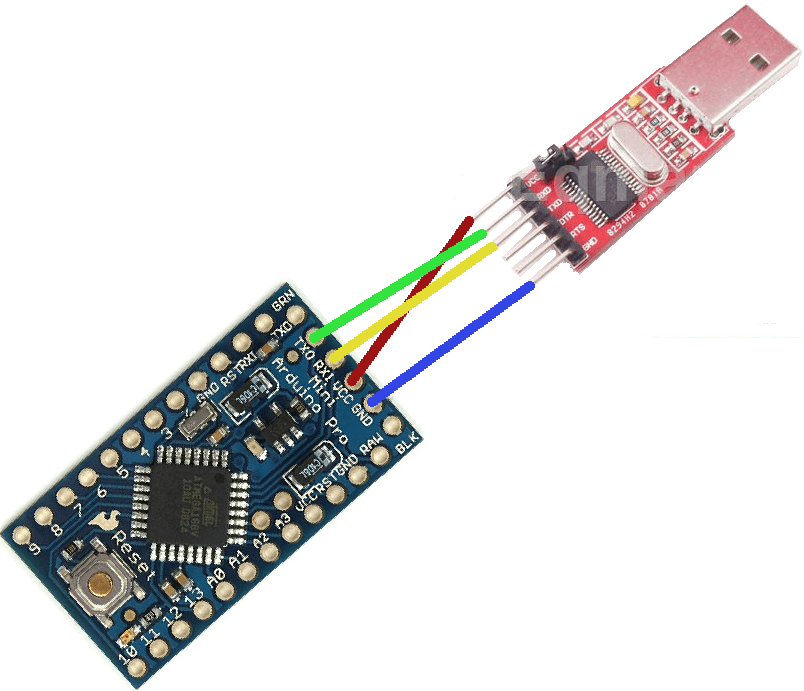 Вы можете узнать о необработанном порте и контактах на схемах Arduino.
доступ к нему можно получить с веб-сайта Arduino.
Вы можете узнать о необработанном порте и контактах на схемах Arduino.
доступ к нему можно получить с веб-сайта Arduino.
Компиляция и загрузка
С прикрепленным файлом Makefile можно легко скомпилировать файл C.
Только запуск:
За кулисами Makefile вызывает компилятор AVR C (avr-gcc) и преобразует файл в правильном шестнадцатеричном формате, который может использовать загрузчик. Прежде чем вы сможете загрузить, вам нужно выяснить, где на вашей машине Arduino Uno подключен к.Затем путь записывается в Makefile как переменная ARDUINO_USB.
Как только это будет сделано, загрузите файл в Arduino Uno с помощью:
Программа загрузки, которую мы используем в Makefile, называется Avrdude.
Заключение
Семейство Arduino — отличное игровое поле для прототипирования аппаратного обеспечения.
Но вы можете погрузиться глубже и запрограммировать Ardunio Uno без
Arduino IDE напрямую, используя AVR C. Я надеюсь, что смогу устранить первые препятствия в этом приключении.
Список литературы
Для лучшего качества смотрите его по этой ссылке здесь: https: // www.youtube.com/watch?v=IP4Ikw3KtAU
Запрограммируйте свой Arduino как профессионал с помощью Eclipse C / C ++ IDE
Я давно занимаюсь разработкой инструментов. Все началось чуть более 20 лет назад, когда я работал в Nortel и принес необычный инструмент моделирования под названием ObjecTime Developer, который помог нам построить систему OA&M для нового компонента их знаменитого коммутатора телефонной станции. Я так хорошо провел время, что вскоре после этого присоединился к ObjecTime и никогда не оглядывался назад.
За прошедшие с тех пор 20 лет я создал инструменты для разработчиков встраиваемых систем, начиная с Developer, который в конечном итоге превратился в Rational Rose RealTime.В конце концов, я немного разочаровался в инструментах моделирования и перешел в среду IDE, работая над Eclipse CDT. Мне действительно повезло, что я попал в эти проекты, и я очень горжусь тем, чего мы достигли с ними.
Но одна вещь все время была в моей голове. Я практически не занимался разработкой встраиваемых систем со времен Nortel. Я создавал инструменты для разработчиков встраиваемых систем и толком не знал, каково это быть ими. Примерно тогда же началось увлечение Arduino, и я нашел свой путь, в котором я мог бы заняться своим первым Arduino Uno.Было очень весело работать с датчиками и светодиодами и создавать простые небольшие проекты Интернета вещей. Это был такой отличный познавательный опыт.
Став разработчиком Arduino, я не мог не разочароваться в Arduino IDE. Я помню, как задавался вопросом, что это за комбинация клавиш помощника по содержанию, просто чтобы узнать, у него нет помощника по содержанию. Какие? Это была одна из первых функций, которые мы добавили в CDT после того, как у нас появился синтаксический анализатор C ++. Это заставило меня задуматься. Насколько сложно было бы расширить CDT для программирования Arduino? Это заняло некоторое время, но в октябре прошлого года я, наконец, дошел до того момента, когда был готов сделать его доступным для сообщества.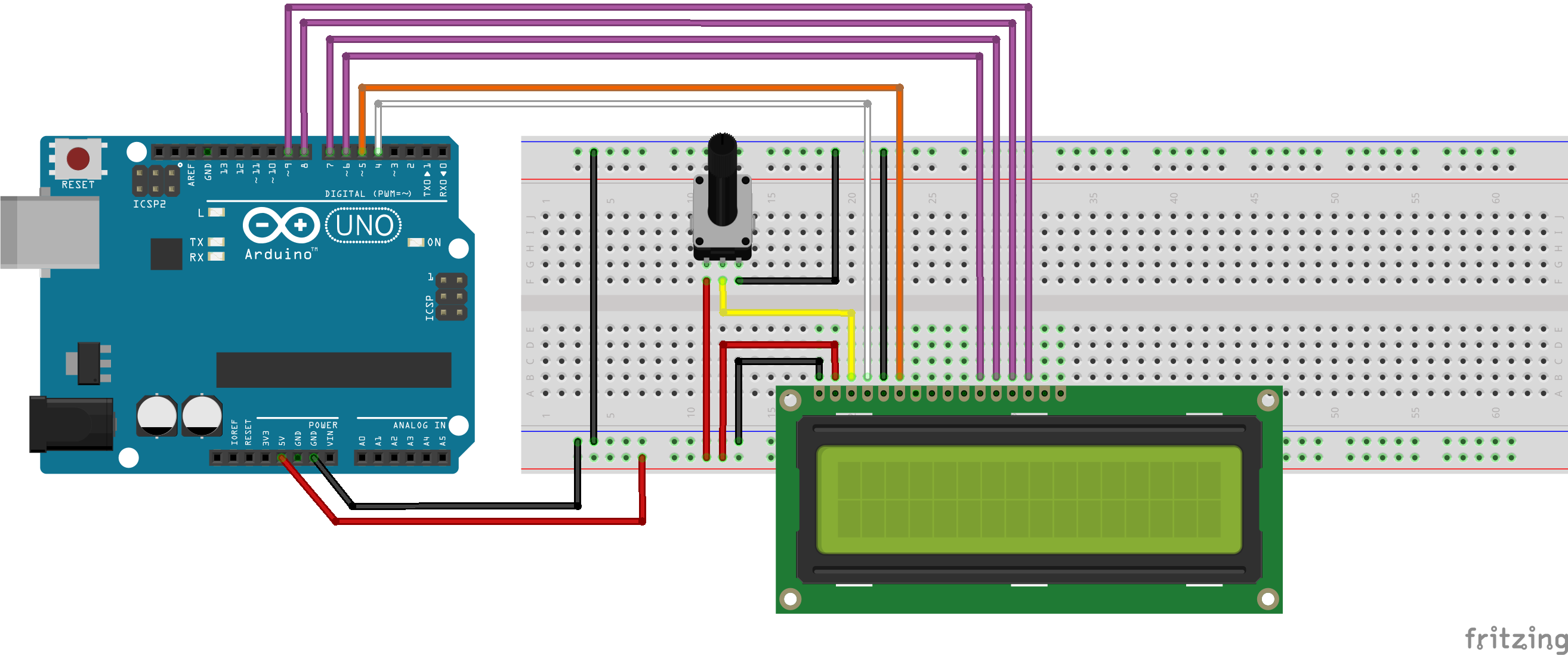 В этой статье описывается IDE Arduino C ++ и то, как она использует возможности Eclipse C / C ++ IDE.
В этой статье описывается IDE Arduino C ++ и то, как она использует возможности Eclipse C / C ++ IDE.
Почему C ++?
Первое, что следует отметить, это то, что IDE Arduino C ++ — это именно C ++. Он не поддерживает эскизы INO, которые поддерживает официальная среда разработки Arduino. В этих эскизах используется «Wiring», который является «языком программирования», основанным на более ранней работе под названием «Processing». Wiring — это, по сути, библиотека C ++ и небольшое подмножество языка C ++. Единственное отличие состоит в том, что вам не нужно включать файлы заголовков системы, т.е.е. Arduino.h, и вам не нужно пересылать объявления о своих функциях.
Я вообще-то думаю, что это позор. Это так близко к обучению новых разработчиков и любителей программировать на C ++. Все, что им нужно изучить, — это эти две концепции, и они разработчики на C ++. Это упущенная возможность, которую IDE Arduino C ++ пытается исправить.
Начало работы
IDE Arduino C ++ доступна на Eclipse Marketplace. Для начала пользователям необходимо загрузить Eclipse C ++ IDE со страницы загрузок Eclipse.C ++ IDE можно установить с помощью нового установщика Eclipse или загрузить пакет C ++ напрямую. После настройки клиент Marketplace можно использовать для поиска и установки IDE Arduino C ++. На рынке есть и другие IDE Arduino, поэтому поищите логотип CDT, чтобы найти ту, о которой я пишу здесь.
Для начала пользователям необходимо загрузить Eclipse C ++ IDE со страницы загрузок Eclipse.C ++ IDE можно установить с помощью нового установщика Eclipse или загрузить пакет C ++ напрямую. После настройки клиент Marketplace можно использовать для поиска и установки IDE Arduino C ++. На рынке есть и другие IDE Arduino, поэтому поищите логотип CDT, чтобы найти ту, о которой я пишу здесь.
После установки подключаемых модулей вам необходимо установить «Платформу». Платформа Arduino — это, по сути, комплект разработки программного обеспечения (SDK), который включает основные библиотеки и набор инструментов, используемых для создания приложений для набора плат.Создатели Arduino IDE сделали очень интересную вещь и имеют общедоступные метаданные, которые описывают SDK и предоставляют достаточно информации для загрузки всего, что вам нужно. Eclipse Arduino C ++ IDE использует это и представляет эту информацию в диспетчере загрузок Arduino.
Список URL-адресов файлов package. json, содержащих эту информацию, поддерживается на страницах настроек Arduino. Эти файлы метаданных предоставляются поставщиками плат, а неофициальный список можно найти на вики-странице Arduino.
json, содержащих эту информацию, поддерживается на страницах настроек Arduino. Эти файлы метаданных предоставляются поставщиками плат, а неофициальный список можно найти на вики-странице Arduino.
Существует эквивалент для библиотек, хотя в этом случае поставщики IDE Arduino поддерживают полный список, а IDE Arduino C ++ ссылается на него напрямую. Сюда входят библиотеки для различных периферийных устройств, таких как NeoPixels или Wifi-чипы, а также библиотеки для многоразовых функций, таких как протокол MQTT.
После того, как вы установили набор платформ и все необходимые библиотеки, вы готовы приступить к созданию приложений Arduino.
Панель запуска Eclipse
Первый шаг — сообщить Eclipse о плате, с которой вы хотите работать.Это приведет к запуску процессов сборки и запуска ваших проектов. Чтобы упростить этот процесс, мы будем использовать новую панель запуска Eclipse.
Панель запуска была создана моей командой здесь, в QNX, и внесена в Eclipse для использования в других проектах сообщества. Основная цель — упростить процесс запуска за счет минимизации необходимости для пользователей открывать диалоговые окна конфигурации запуска. Если подключаемые модули настроены правильно, а подключаемый модуль Arduino C ++ IDE делает это, вы сможете выбрать проект, который хотите запустить, и цель, в которой вы хотите его запустить, и нажать кнопку «Запуск».
Основная цель — упростить процесс запуска за счет минимизации необходимости для пользователей открывать диалоговые окна конфигурации запуска. Если подключаемые модули настроены правильно, а подключаемый модуль Arduino C ++ IDE делает это, вы сможете выбрать проект, который хотите запустить, и цель, в которой вы хотите его запустить, и нажать кнопку «Запуск».
Он также позволяет установить режим запуска, но, поскольку Arduino не поддерживает отладку (пока), у нас есть только Run.
Новые цели могут быть созданы с помощью элемента «Новая цель запуска…» в селекторе «Цель запуска» (третий раскрывающийся список) или с помощью действия «Новое соединение» в представлении подключений. Выберите Arduino в качестве типа подключения, затем выберите последовательный порт, к которому подключена ваша плата, и тип платы для вашей платы. Для сложных плат, требующих специальных программистов, вы также можете выбрать это.
После создания платы вы можете приступить к созданию проекта Arduino.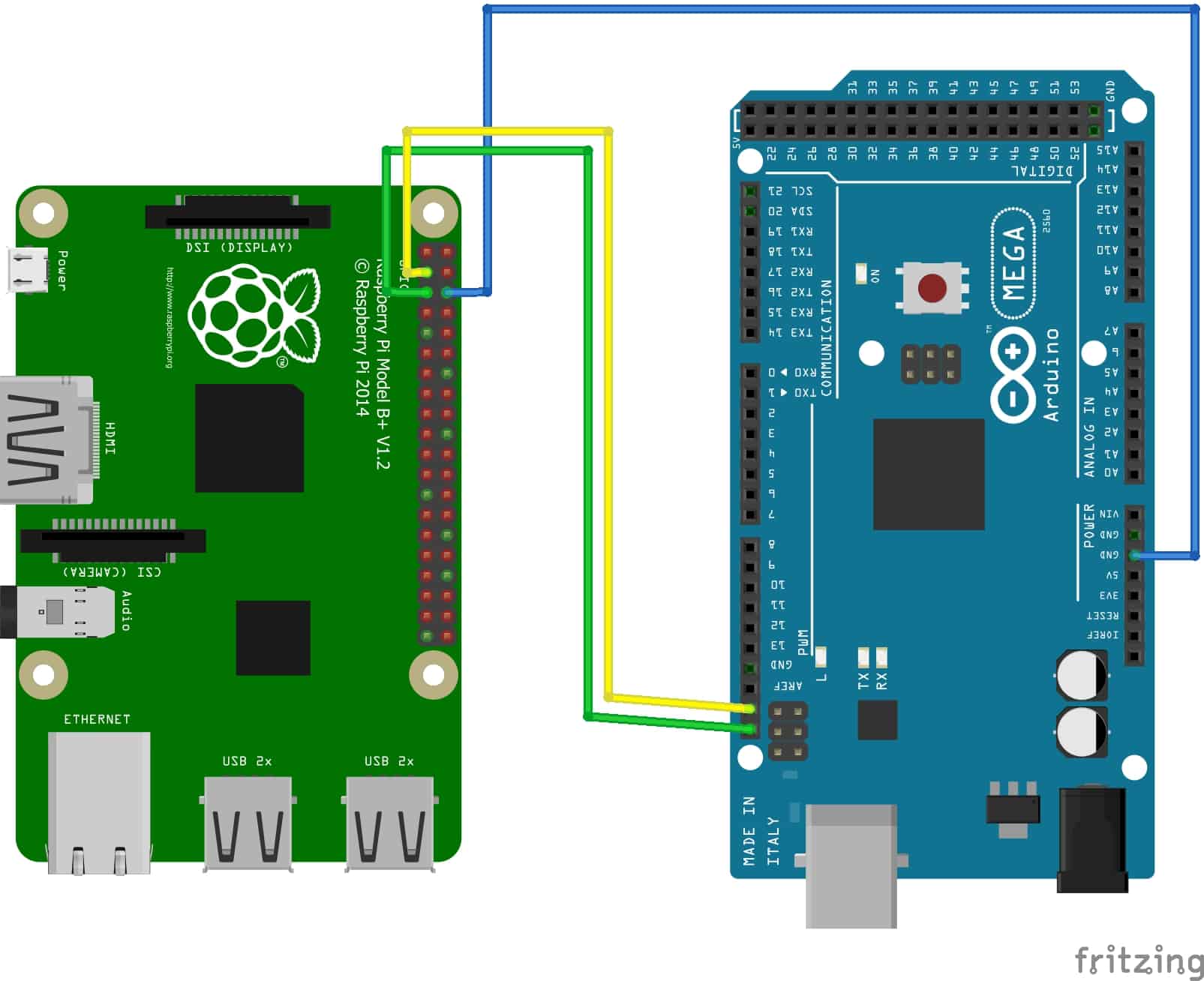 Вы можете получить доступ к мастеру для создания из меню верхнего уровня «Файл», «Новый проект Arduino» или «Новый проект C / C ++» и выбрать Arduino C ++ Sketch в качестве шаблона. Это создаст минимальный проект Arduino, который имеет функцию настройки и функцию цикла. Добавьте код Blinky и нажмите кнопку Launch (средняя) на панели запуска, чтобы запустить ваш скетч.
Вы можете получить доступ к мастеру для создания из меню верхнего уровня «Файл», «Новый проект Arduino» или «Новый проект C / C ++» и выбрать Arduino C ++ Sketch в качестве шаблона. Это создаст минимальный проект Arduino, который имеет функцию настройки и функцию цикла. Добавьте код Blinky и нажмите кнопку Launch (средняя) на панели запуска, чтобы запустить ваш скетч.
Монитор последовательного порта
Как и при обычном программировании Arduino, вы можете запрограммировать последовательный порт для печати сообщений обратно в IDE.К сожалению, это все еще основной способ отладки программ Arduino. Для просмотра сообщений мы подключили последовательный порт к Eclipse Console View. Чтобы открыть его, найдите свою доску в представлении Connections (возможно, сначала вам потребуется открыть это представление). Пункт меню «Открыть командную оболочку» в соединении создаст новую консоль для отображения вывода с этой платы.
Дополнительная справка
Я создал скринкаст на YouTube, который описывает весь этот процесс, включая дополнительные шаги по использованию библиотек в вашем проекте.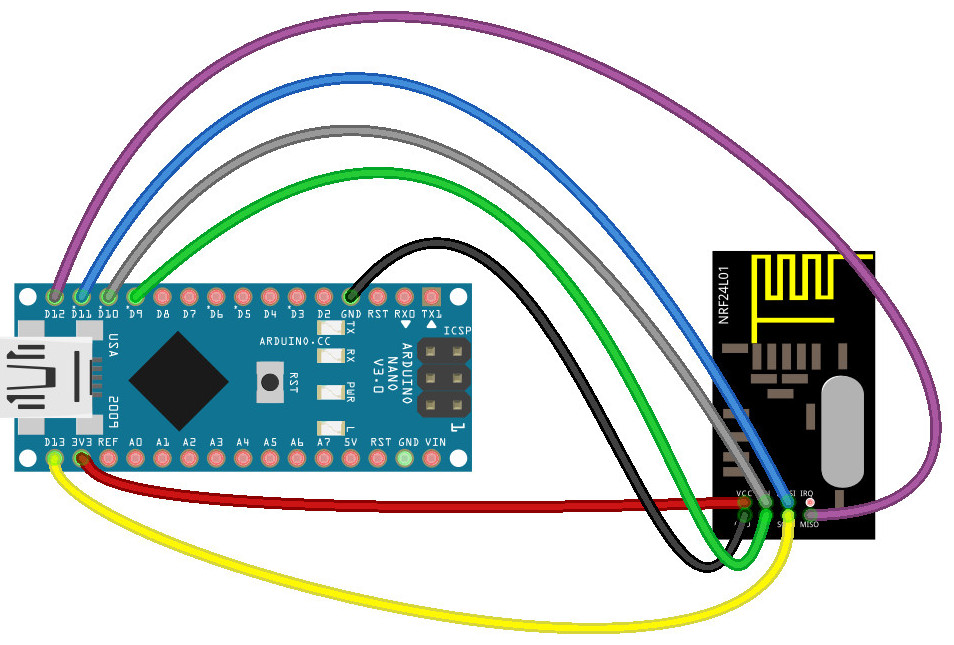 Посмотреть видео можно здесь:
Посмотреть видео можно здесь:
Форум CDT — лучшее место, чтобы задать вопросы, хотя я получил вопросы отовсюду, в том числе на странице YouTube и в разделе MarketPlace.
https://www.eclipse.org/forums/index.php?t=thread&frm_id=80Будут ошибки, так как у меня не так много досок, поэтому я надеюсь, что сообщество сообщит о проблемах, чтобы я мог их исправить. Вы можете помочь, сообщив об ошибках здесь:
https: // ошибки.eclipse.org/bugs/enter_bug.cgi?product=CDTНаправления будущего
IDE Arduino C ++ — это довольно полная IDE. Я использовал его для создания демонстраций для конференций Eclipse, и мне нравится, что я могу использовать возможности Eclipse C / C ++ IDE для этих хобби-проектов. Но есть еще пара вещей, которые необходимо сделать.
Во-первых, я не уверен, что мне действительно нравится, когда Serial Monitor находится в режиме консоли. Это был своего рода эксперимент. Для Oxygen, следующего выпуска Eclipse, я подключу Serial Monitor к Eclipse Terminal View, что обеспечит более стандартный рабочий процесс.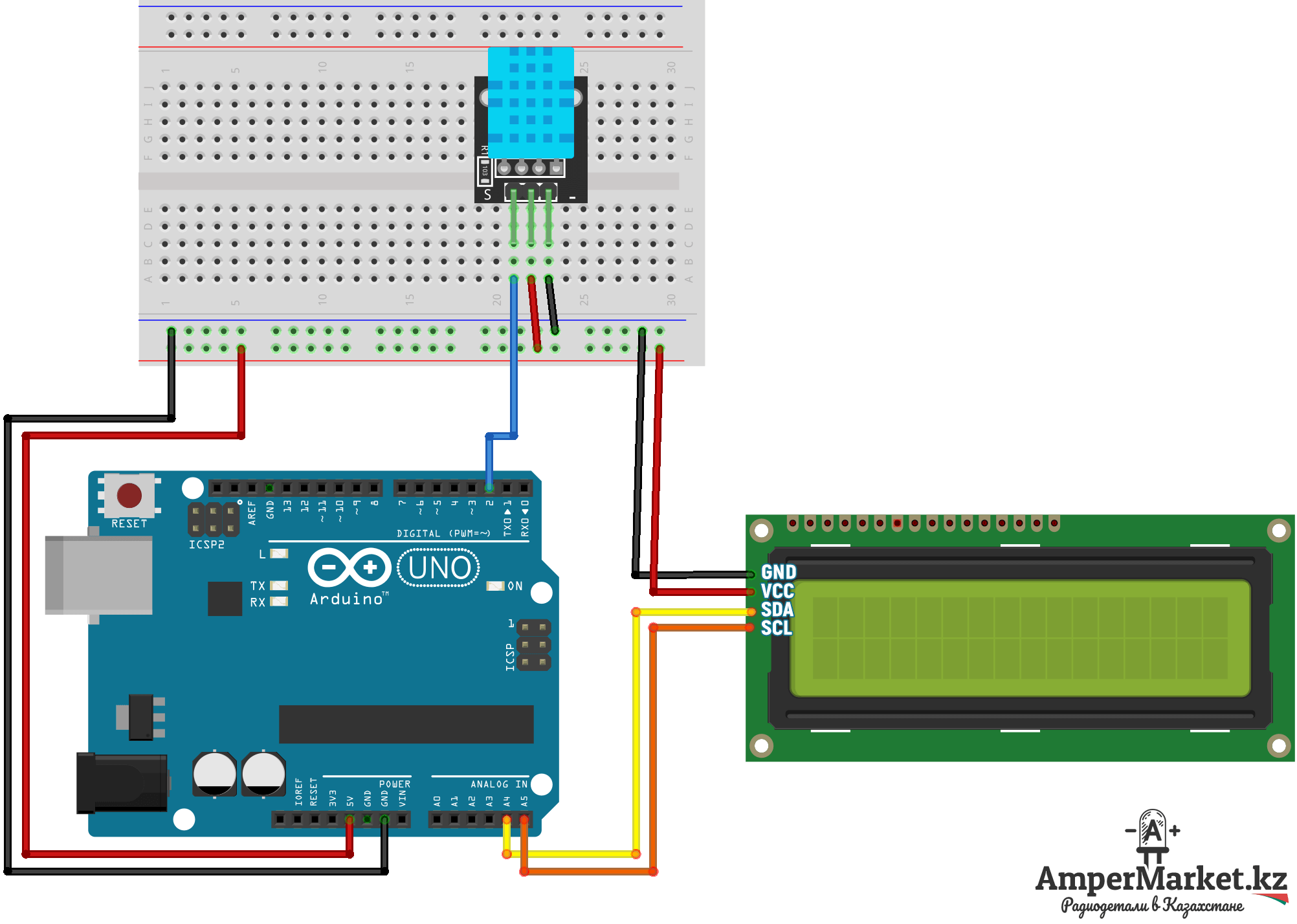
Самая востребованная функция, которую я использовал, — это поддержка разработки библиотек Arduino. Существует огромная коллекция, и всегда создается больше. Было бы здорово иметь IDE, поддерживающую работу с ними.
Arduino C ++ IDE для Eclipse была моей большой страстью, когда я погрузился в мир электроники для любителей, взяв с собой свою Eclipse IDE. Я надеюсь, что другие сочтут его таким же полезным, как и я, и что сообщество Arduino сможет извлечь выгоду из лучших в своем классе инструментов, как это делают профессионалы.
Об авторах
Встроенные контроллерыс использованием C и Arduino — 2e
Проверено Томасом Питтманом, инструктором по электронным технологиям и автоматизированным системам, Northland Community and Technical College, 02.08.18
Полнота рейтинг: 5 видеть меньше
Этот текст представляет собой очень глубокое введение в язык программирования C, начиная с нативного программирования в среде разработки, выбранной читателем. Упражнения в первых главах дают читателю более глубокое понимание механики C, чем обычное введение, входящее в строго тексты Arduino. В сочетании с лабораторным руководством, написанным этим автором, большинство функций Arduino полностью детализированы.
Автор «открывает капюшон» некоторых функций, файлов и библиотек, включенных в среду разработки Arduino, чтобы дать студенту полное представление о том, что происходит на фоне этой простой в использовании системы разработки.Более раннее введение в язык C дает студенту инструменты для понимания этих структур.
Учитывая большую глубину и детализацию этого текста, я бы рассмотрел его для второго курса программирования. Это станет отличным переходом для студента, переходящего от программирования на Arduino к программированию на простом микроконтроллере Atmel.
Упражнения в первых главах дают читателю более глубокое понимание механики C, чем обычное введение, входящее в строго тексты Arduino. В сочетании с лабораторным руководством, написанным этим автором, большинство функций Arduino полностью детализированы.
Автор «открывает капюшон» некоторых функций, файлов и библиотек, включенных в среду разработки Arduino, чтобы дать студенту полное представление о том, что происходит на фоне этой простой в использовании системы разработки.Более раннее введение в язык C дает студенту инструменты для понимания этих структур.
Учитывая большую глубину и детализацию этого текста, я бы рассмотрел его для второго курса программирования. Это станет отличным переходом для студента, переходящего от программирования на Arduino к программированию на простом микроконтроллере Atmel.
Точность содержания рейтинг: 5
Содержание точное и безошибочное. Следует подчеркнуть, что код в первых главах не предназначен для среды разработки Arduino.
Актуальность / долголетие рейтинг: 5
Содержание актуальное и актуальное. Похоже, что нет никакой зависимости от незрелых или частных библиотек, которые могут измениться в будущем.
Похоже, что нет никакой зависимости от незрелых или частных библиотек, которые могут измениться в будущем.
Ясность рейтинг: 4
В целом текст четко написан и его легко понять, хотя использование истории для знакомства с аппаратным обеспечением Arduino в главе 17 менее понятно. (Автор предупреждает читателя, что здесь поможет оценка нуара.)
Последовательность рейтинг: 5
Текст единообразен по терминологии, и каждый раздел следует одному и тому же формату: введение темы, пример кода, а затем полное разбиение примера.
Модульность рейтинг: 5
Несмотря на то, что разделы не разделены строго по формату «глава = модуль», разделы четко разделены на предметные области, которые можно легко назначить как одно или два чтения главы на класс. По заявлению автора, этот текст можно было бы хорошо изучить за 15-недельный курс.
Организация / структура / поток рейтинг: 5
Темы представлены четко и логично. Раннее руководство по конкретной среде C поможет студентам быстро приступить к работе.
Интерфейс рейтинг: 5
Нет проблем с форматированием или навигацией. Разделы кода отформатированы и используют шрифт таким образом, чтобы четко отделять их от остального текста.
Грамматические ошибки рейтинг: 5
Текст без грамматических ошибок.
Культурная значимость рейтинг: 5
Текст никоим образом не является нечувствительным к культурным традициям или оскорбительным.
КомментарииДля студентов, которые имеют некоторый опыт программирования, это отличный текст, который поможет глубже понять микроконтроллеры и способы их использования в среде Arduino и вне ее.Разделы указателей и связанных списков, а также разбивка файлов заголовков и включенных функций дают гораздо больше деталей, чем большинство вводных текстов. Опять же, я считаю это вторым курсом программирования, а не введением в программирование.
Основы эскизов Arduino и Embedded C
Предыдущее руководство включало обсуждение инструментов и компонентов, необходимых для начала работы с Arduino . Однако, прежде чем начинать работу с Arduino UNO (или любой другой платой Arduino) — и экспериментировать с проектами оборудования на различных датчиках, исполнительных механизмах и модулях — важно ознакомиться с основами эскизов Arduino и встроенного C для кодирования, совместимого с Arduino.
Однако, прежде чем начинать работу с Arduino UNO (или любой другой платой Arduino) — и экспериментировать с проектами оборудования на различных датчиках, исполнительных механизмах и модулях — важно ознакомиться с основами эскизов Arduino и встроенного C для кодирования, совместимого с Arduino.
Термин «Arduino-совместимое кодирование» относится ко всем Arduino и Arduino-совместимым платам микроконтроллеров, которые могут быть запрограммированы и загружены с помощью Arduino IDE.
ПлатыArduino запрограммированы на «C». C — популярный язык системного программирования, который имеет минимальное время выполнения на оборудовании по сравнению с другими языками программирования высокого уровня. По этой причине большинство операционных систем и несколько языков программирования построены на C.
. Как и другие микроконтроллеры, микроконтроллеры AVR, размещенные на платах Arduino, запрограммированы в подмножестве C.Общий термин для таких подмножеств — «Встроенный C», потому что они применяются к программированию встроенных контроллеров. Язык, на котором программируется Arduino, является подмножеством C и включает только те функции стандарта C, которые поддерживаются IDE Arduino.
Язык, на котором программируется Arduino, является подмножеством C и включает только те функции стандарта C, которые поддерживаются IDE Arduino.
Это не означает, что Arduino C где-то отстает, потому что это подмножество C. Большинство недостающих функций стандартного C можно легко обойти. Скорее, Arduino C — это гибрид C и C ++, что означает, что он функциональный и объектно-ориентированный.
Структура скетчей
По сути, пустой скетч Arduino выполняет две функции:
1. Настройка ()
2. Петля ()
Когда скетч Arduino начинает выполняться, сначала вызывается функция setup (). Он выполняется только один раз и должен использоваться для инициализации переменных, установки pinModes, настройки компонентов оборудования, использования библиотек и т. Д.
Функция loop () находится рядом с функцией setup () и повторяется бесконечно.Любые другие пользовательские функции должны вызываться внутри функции цикла.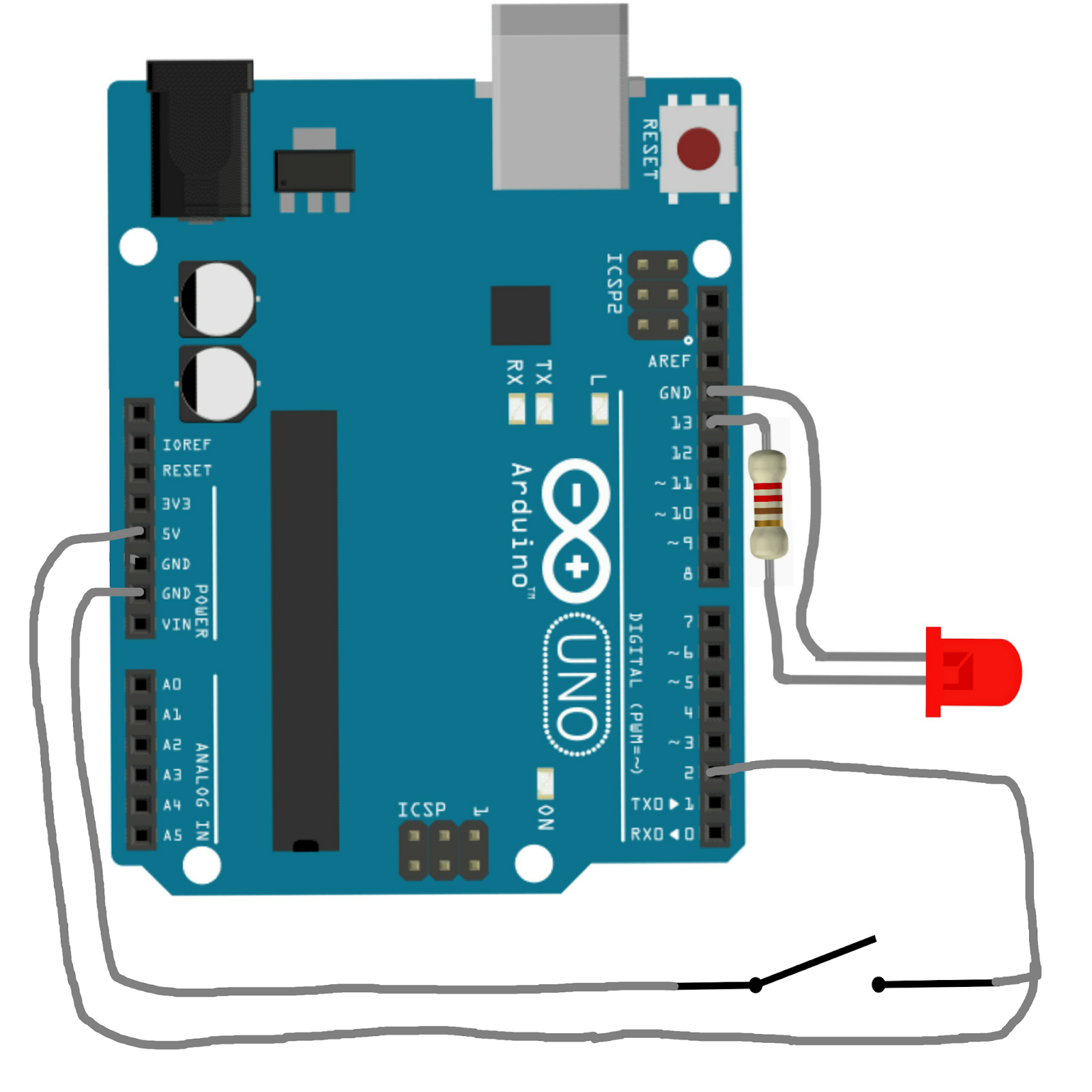 Вот как микроконтроллеры выполняют свой код прошивки, повторяя свой код бесконечное количество раз, пока они остаются включенными.
Вот как микроконтроллеры выполняют свой код прошивки, повторяя свой код бесконечное количество раз, пока они остаются включенными.
Если пользователи запрограммировали другие микроконтроллеры (например, 8051, AVR, PIC или RX), можно сравнить код внутри функции setup () с кодом вне цикла main () встроенной программы на C, что может были написаны для инициализации переменных и настройки оборудования.Функции setup () и loop () имеют возвращаемые типы void.
Программа для микроконтроллера должна иметь такую же структуру, как и ее функции. Микроконтроллер должен «знать» о своей аппаратной среде и знать, как с ней взаимодействовать.
Микроконтроллер может взаимодействовать с другими аппаратными компонентами или устройствами только этими пятью способами:
1. Цифровой вход. Это может быть получено в цифровом формате LOW или HIGH от других устройств. Это будут логические уровни TTL или напряжения, преобразованные в логические уровни TTL перед подачей на GPIO.
2. Цифровой выход. Это может быть цифровой НИЗКИЙ или ВЫСОКИЙ выход по сравнению с другими устройствами. Опять же, на выходе будут логические уровни TTL.
3. Аналоговый вход. Может «определять» аналоговое напряжение от других устройств. Измеренное напряжение преобразуется в цифровое значение с помощью встроенного аналого-цифрового преобразователя.
4. Аналоговый выход. Может выводить аналоговое напряжение на другие устройства. Этот аналоговый выход представляет собой не аналоговое напряжение, а сигнал ШИМ, который приближается к аналоговым уровням напряжения.
5. Последовательная связь. Он может передавать, получать или принимать данные с другими устройствами последовательно в соответствии со стандартным протоколом последовательной передачи данных, таким как UART, USART, I2C, SPI, микропровод, 1-провод, CAN и т. Д. Последовательная связь с другими устройствами может быть одноранговым (UART / USART), полудуплексным (I2C) или полнодуплексным (SPI).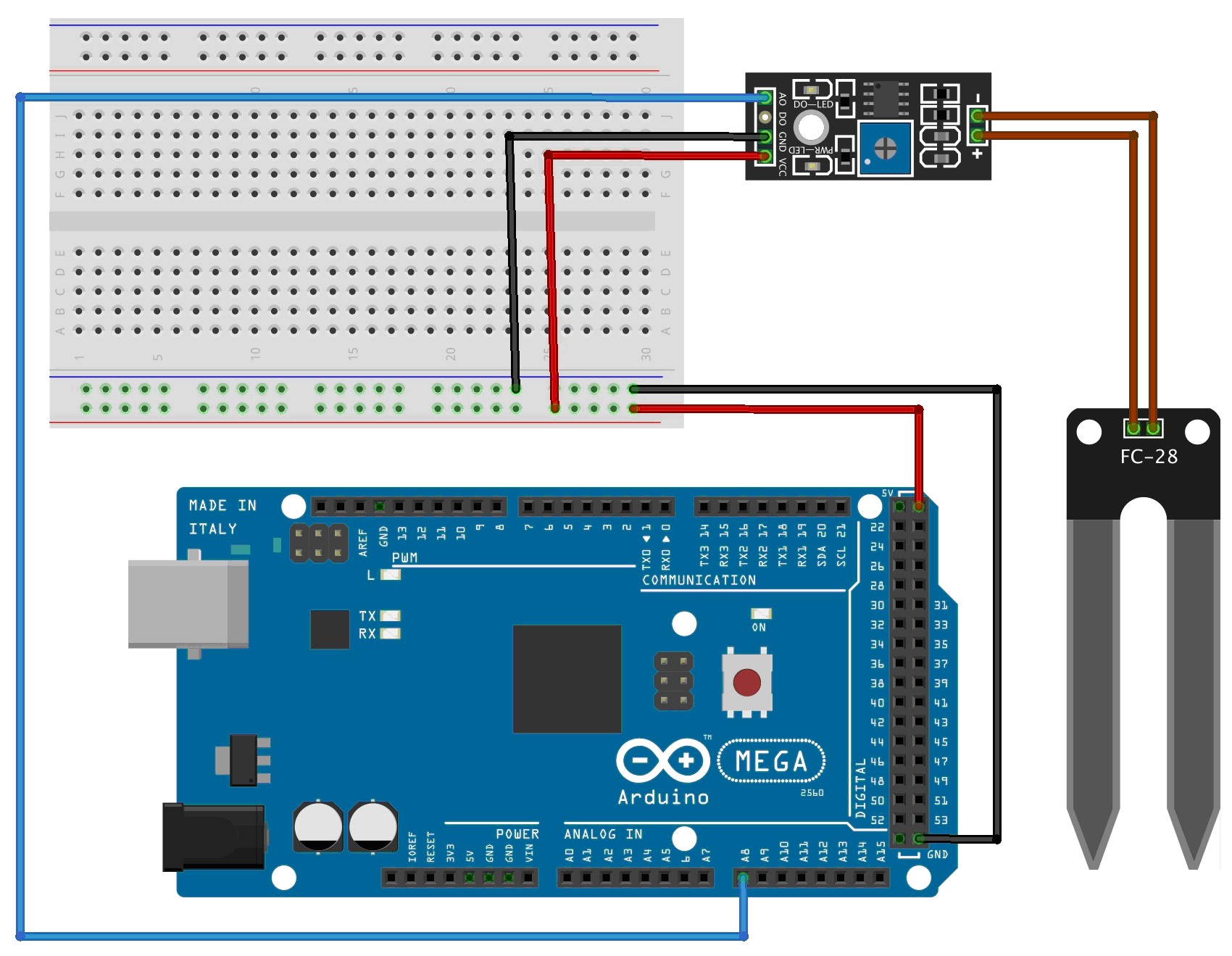
Пользователи, которые знают, как выполнять эти пять типов взаимодействия с микроконтроллером, могут сопрягать с ним любое оборудование.
Программа Arduino или любая программа микроконтроллера должна сначала иметь код для инициализации.Это может включать:
- Определение переменных и констант
- Настройка pinModes
- Настройка каналов АЦП / ШИМ
- Инициализация настроек для последовательной связи
Микроконтроллер просто перехватывает входящие данные, обрабатывает их в соответствии с запрограммированными инструкциями и выводит данные через периферийные устройства ввода-вывода. Это означает, что программа должна состоять из определенных разделов, которые могут обрабатывать входные данные, данные процесса и управлять выходными данными.
В отличие от настольных приложений, программы µc не предназначены для завершения. Эти программы повторяются бесконечное количество раз, пока система не будет выключена или не произойдет сбой. После отключения питания Arduino или любой микроконтроллер перезагружается при возобновлении питания и начинает выполнение своей программы с самого начала.
После отключения питания Arduino или любой микроконтроллер перезагружается при возобновлении питания и начинает выполнение своей программы с самого начала.
Программа включает код для обработки сбоев, когда это возможно. Итак, любую программу Arduino можно представить в виде четырехэтапной программы следующим образом:
1. Инициализация
2. Вход — он должен включать код для проверки данных и обработки неверных или неожиданных входящих данных
3. Обработка — это должен включать код для неожиданных сбоев или исключений, возникающих при обработке данных
4. Выход — это может включать код для проверки ожидаемых результатов, если сопряженное устройство также может обмениваться данными с микроконтроллером
Комментарии
Комментарии в Arduino C аналогичны комментариям в стандарте C.Однострочные комментарии начинаются с пары косых черт (//) и заканчиваются в конце строки (EOL). Многострочные комментарии начинаются с пары косая черта и звездочка (/ *) и заканчиваются парой звездочка-косая черта (* /).
Многострочные комментарии начинаются с пары косая черта и звездочка (/ *) и заканчиваются парой звездочка-косая черта (* /).
Это примеры однострочных и многострочных комментариев:
// Это однострочный комментарий
/ * Это
это
a
многострочный
комментарий * /
Типы данных Arduino C
Эти типы данных поддерживаются в Arduino C.
Стоит отметить, что «строковые» и «строковые объекты» — разные вещи. Тип данных строки определяет простой массив символов, а тип данных строки определяет объект строки.
Arduino C поддерживает следующие встроенные функции для управления строковыми объектами:
Идентификаторы
Идентификаторы — это имена, присвоенные переменным, функциям, константам, классам, методам и другим объектам в программе. В Arduino C идентификаторы должны содержать только буквенно-цифровые символы, тире (-) или подчеркивание (_). Идентификатор может начинаться только с символа подчеркивания или буквы.
Идентификатор может начинаться только с символа подчеркивания или буквы.
Ключевые слова
Ключевые слова — это константы, переменные или имена функций, которые нельзя использовать в качестве идентификаторов.
Arduino C имеет следующие ключевые слова:
Переменные
Переменные — это ссылки в программе, значения которых могут изменяться во время выполнения программы. Переменные могут иметь имена, которые должны быть идентификаторами.
Например, в Arduino C каждая переменная должна быть явно определена с указанным типом данных, прежде чем она будет использоваться в коде.
- Если в операторе кода переменная была создана с помощью типа данных, но ей не присвоено значение, переменная считается определенной, но не объявленной.
- Если ему также присвоено значение в том же или другом утверждении, оно считается объявленным.
Ячейка памяти, в которой значение переменной сохраняется во время выполнения, называется ее «lvalue» или значением местоположения. Значение, хранящееся в ячейке памяти переменной, называется ее «rvalue» или значением регистра.
Значение, хранящееся в ячейке памяти переменной, называется ее «rvalue» или значением регистра.
Определенная переменная имеет lvalue, но не rvalue. Объявленная переменная имеет lvalue и rvalue.
Это допустимое определение переменной:
int num1;
Это действительное объявление переменной:
int num1 = 0;
Или…
int num1;
число1 = 0;
Константы
Константы — это ссылки в программе, значение которых не изменяется во время выполнения программы.Целочисленные константы и константы с плавающей запятой могут быть объявлены в Arduino C с помощью ключевого слова const или директивы #define. Т
Это пример действительного объявления целочисленной константы:
const int RXPIN = 0;
Некоторые встроенные константы: HIGH, LOW, INPUT, OUTPUT, INPUT_PULLUP, LED_BUILTIN, true и false. Директива #define позволяет объявлять константы перед компиляцией программы. ), побитовое не (~), левый битовый сдвиг (<<) и правый битовый сдвиг (>>)
), побитовое не (~), левый битовый сдвиг (<<) и правый битовый сдвиг (>>)
5. Логическое — и (&&), или (||), а не (!)
6. Соединение — приращение (++), декремент (-), сложное сложение (+ =), составное вычитание (- =), составное умножение (* =), составное деление (/ =), составное побитовое и (& =), и составное побитовое или (| =)
7. Cast — Эти операторы переводят текущий тип переменной в другой тип. Приведение типов можно применить к переменной, указав новый тип данных в скобках перед появлением переменной.
Например:
i = (int) f
8. sizeof — Оператор sizeof возвращает размер массива в байтах.
9. Тройной (:?)
10. Указатель — оператор разыменования (*) и оператор ссылки (&)
Операторы и блоки операторов
Оператор — это полная инструкция C для процессора. Все операторы C заканчиваются точкой с запятой (;).Блок операторов — это группа операторов, заключенная в фигурные скобки ({,}). Блок операторов также рассматривается компилятором как единый оператор.
Все операторы C заканчиваются точкой с запятой (;).Блок операторов — это группа операторов, заключенная в фигурные скобки ({,}). Блок операторов также рассматривается компилятором как единый оператор.
Приоритет операторов
В этой таблице показан приоритет операторов в Arduino C в порядке убывания:
Управляющие структуры
Arduino C поддерживает следующие управляющие структуры:
- если
- если… иначе…
- для
- корпус переключателя
- , а
- делать… пока…
- перерыв
- продолжить
- перейти
- возврат
Пользовательские функции
Функции — это вызываемые блоки операторов.Программисты также могут писать свои собственные функции. Функции — это идеальный способ организовать код в соответствии с функциональностью блоков операторов в программе.
Определение функции имеет следующий синтаксис:
тип_функции имя_функции (аргументы) {
тело_функции
}
Тип функции может быть любым типом данных, включая void. Ожидается, что функция вернет значение того же типа через оператор return. Этот оператор должен быть последним в теле функции (любые операторы, сделанные после оператора return, не будут выполнены).
Ожидается, что функция вернет значение того же типа через оператор return. Этот оператор должен быть последним в теле функции (любые операторы, сделанные после оператора return, не будут выполнены).
Функция завершается после оператора возврата. Если тип функции недействителен, она не должна возвращать никакого значения. Имя функции может быть любым идентификатором и может нуждаться в аргументах, а может и не нуждаться. Аргументы — это переменные, связанные с функцией.
Тело функции — это блок операторов. Этот блок операторов выполняется всякий раз, когда вызывается функция.
Это действительный пример пользовательской функции C:
int add_inputs (int a, int b, int c) {
return a + b + c;
}
Функция вызывается по имени, за которым следует скобка.Любые позиционные аргументы должны быть заключены в круглые скобки.
Это допустимый пример вызова функции:
add_inputs (5, 2, 14)
Встроенные функции
Arduino поддерживает несколько встроенных функций, которые значительно упрощают программирование плат Arduino. В этой таблице перечислены часто используемые встроенные функции Arduino.
В этой таблице перечислены часто используемые встроенные функции Arduino.
Область видимости переменной
Область видимости переменной относится к видимости и времени жизни переменной в программе.Например, переменные:
- Только видимая внутри функции имеет локальную область видимости.
- Видны все функции программы, имеющие глобальную область видимости.
Переменная, имеющая глобальную область видимости, должна быть определена или объявлена вне любой функции, включая функции setup () и loop (). Если локальная переменная определена как статическая (с использованием ключевого слова static), она остается видимой только для одной функции. Однако он не уничтожается и будет существовать после вызова функции, сохраняя свои данные между вызовами функций.
Если переменная (локальная или глобальная) определена как энергозависимая, она сохраняется в ОЗУ, а не в регистрах хранения. Переменная должна быть определена как изменчивая, если она может быть изменена вне контроля кода (например, в случае прерванной процедуры обслуживания).
В следующем уроке мы обсудим, как выполнять цифровой вывод. Кроме того, с помощью цифрового выхода Arduino мы создадим драйвер светодиода.
В рубрике: Arduino, Проекты микроконтроллеров, Руководства.
С тегами: Arduino
Разработка Arduino с помощью CLion: от хобби к профессиональному проекту.Часть I
Советы и хитрости В наши дни многие разработчики играют с проектами на базе Arduino. Начать работу с Arduino легко, и увидеть результат ваших усилий по кодированию в мигающем свете или в движении робота просто восхитительно. Но большинство этих разработчиков Arduino не продвигаются вперед. Они продолжают работать над своими проектами как воины выходного дня, относясь к ним просто как к маленькому хобби и побочным проектам.В этой серии сообщений блога мы хотели бы изучить, как вы можете вывести свои любимые проекты на более профессиональный уровень и как IDE, такие как CLion, могут помочь вам в этом.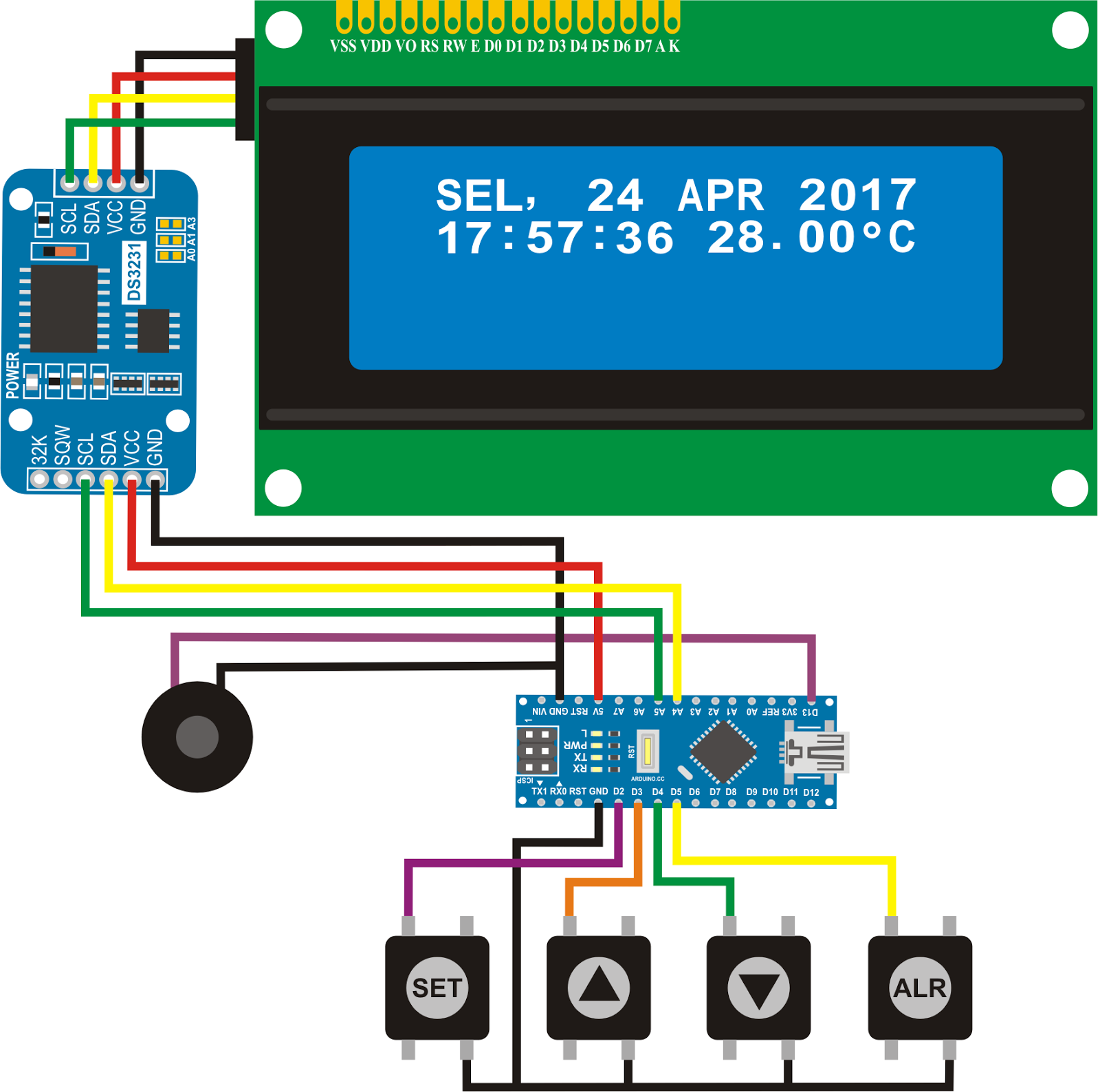
Что мы собираемся построить
Мы поставили перед собой амбициозную цель. Мы собираемся создать электронный барограф — устройство, которое измеряет атмосферное давление и наносит его на карту, чтобы предсказывать погодные условия на следующие несколько часов. Это более полезно, чем классический барометр, поскольку изменения давления важнее отслеживать, чем абсолютное значение.Устройство должно работать от батарейки и проработать несколько недель без подзарядки.
Мы начнем с создания классического проекта — барометра, сделанного своими руками, — и будем использовать:
- Датчик давления воздуха Bosch BMP085 . Мы будем использовать модуль GY-65 , хотя его можно заменить на BMP180 ( GY-68 ).
- Плата Arduino Uno. Мы используем DFRduino UNO R3 из-за его красочных разъемов 🙂
- Waveshare 4.2-дюймовый экран электронной бумаги.
-
Провода, USB-кабель, несколько пластиковых стоек для печатных плат, болты M3 и гайки.
- Пластиковая подставка для планшета IKEA, для крепления всех частей прототипа вместе.
Звучит весело? Давайте начнем!
Начиная с прототипа
Настройка электроники
Мы начали с того, что просверлили несколько отверстий в подставке для планшета, а затем установили на нее все детали. Один из болтов, удерживающих плату Arduino, также удерживает модуль датчика.
Экранный модуль e-Paper использует однонаправленный интерфейс SPI (CS, MOSI, SCK), два входных управляющих сигнала (RESET, DC) и выходной сигнал BUSY. Модуль поставляется вместе с 8-проводным кабелем, который я подключил к Arduino с помощью краевых контактных разъемов 2,54 мм. Чтобы свести к минимуму количество используемых заголовков, мы подключаем линии питания дисплея к выводам питания заголовка внутрисхемного последовательного программирования (ICSP) Atmega8. Датчик давления использует интерфейс I2C (SCA, SCL) и подключается с помощью стандартных перемычек F-M.
Все подключения описаны в таблице ниже:
Пришло время написать код нашего прототипа Arduino.
Вывести датчик давления в онлайн
Официальное руководство Arduino подробно объясняет разработку эскиза Arduino. Итак, мы просто кратко рассмотрим настройку:
- Создайте новый проект и дайте ему имя.
- Затем добавьте библиотеку Adafruit_BMP085 с помощью пункта меню Sketch -> Include Library… -> Manage Libraries… .
- Пришло время добавить реальный код, например этот.
- После этого вы можете подключить свой Arduino, загрузить эскиз и убедиться, что он работает, с помощью последовательного монитора Arduino.
Вывести экран онлайн
Для этого проекта я использовал код, предоставленный WaveShare, поставщиком экранов, на GitHub, и я добавил еще несколько кодов для запуска и работы нашего экрана. Вы можете ознакомиться с окончательным кодом проекта здесь. А теперь давайте запустим!
Эскизы Arduino
«Скетч» — это имя, которое Arduino использует для программы. Это единица кода, которая загружается и запускается на плате Arduino. В скетчах Arduino используются языки C и C ++. Точнее, можно написать набор функций C / C ++, а затем он подвергнется некоторой предварительной обработке, как, например, при добавлении одного или нескольких специфичных для Arduino предложений
Это единица кода, которая загружается и запускается на плате Arduino. В скетчах Arduino используются языки C и C ++. Точнее, можно написать набор функций C / C ++, а затем он подвергнется некоторой предварительной обработке, как, например, при добавлении одного или нескольких специфичных для Arduino предложений #include . Результат, наконец, передается непосредственно компилятору C / C ++ (avr-g ++). Вы можете прочитать о процессе сборки Arduino в официальной документации.
Поскольку в конечном итоге используется только C ++, для написания кода можно использовать любую универсальную среду разработки C ++.Использование IDE, отличного от Arduino, требует некоторых ручных действий, которые вы можете извлечь из официального описания процесса сборки. Но давайте посмотрим, сможете ли вы получить взамен какую-то выгоду!
Чем может помочь CLion
Если вас интересует встраиваемая разработка и вы ищете проект, чтобы опробовать его, Arduino — хорошее место для начала. У него огромное и гостеприимное сообщество, богатая инфраструктура и десятки различных примеров кода и библиотек. Он идеально подходит для тех, кто хочет сделать свои первые шаги во встроенном мире, или для тех, кто хочет воплотить в жизнь простую идею.По мере роста проекта он начинает требовать больше усилий, более сложный код, более высокую производительность встроенного процессора, больше памяти MCU и больше периферийных устройств. На этом этапе инструменты разработки, такие как IDE, становятся полезными для поддержания качества нашего кода и помогают нам развиваться более продуктивно. Давайте посмотрим, чем может помочь CLion.
У него огромное и гостеприимное сообщество, богатая инфраструктура и десятки различных примеров кода и библиотек. Он идеально подходит для тех, кто хочет сделать свои первые шаги во встроенном мире, или для тех, кто хочет воплотить в жизнь простую идею.По мере роста проекта он начинает требовать больше усилий, более сложный код, более высокую производительность встроенного процессора, больше памяти MCU и больше периферийных устройств. На этом этапе инструменты разработки, такие как IDE, становятся полезными для поддержания качества нашего кода и помогают нам развиваться более продуктивно. Давайте посмотрим, чем может помочь CLion.
Более умный редактор кода с широким охватом
Если вы не знакомы с этим, CLion — это универсальная кроссплатформенная IDE для C и C ++.Он понимает код на C и C ++ и использует эти знания для предоставления действий в редакторе. Действия навигации, которые могут выполнять поиск использований контекста или переходить к классу, файлу или символу одним нажатием клавиши, интеллектуальное быстрое всплывающее окно документации и подсказки по именам параметров помогают разработчикам читать и лучше понимать код . Автозаполнение, живые шаблоны, рефакторинг (например, извлечение функции, параметра или переменной, встроенный и, конечно, переименование и изменение сигнатуры) — все это поможет вам, , быстрее писать код .А когда дело доходит до качества кода , встроенные инструменты статического анализа и динамического анализа являются незаменимыми помощниками. Цена ошибки в мире разработки встраиваемых систем может быть намного выше, чем где-либо еще, поскольку ошибки часто обнаруживаются во время выполнения, когда программное обеспечение работает на оборудовании. Таким образом, обнаружение ошибок прямо во время ввода кода, очевидно, сокращает количество хлопот, с которыми вы можете столкнуться.
Автозаполнение, живые шаблоны, рефакторинг (например, извлечение функции, параметра или переменной, встроенный и, конечно, переименование и изменение сигнатуры) — все это поможет вам, , быстрее писать код .А когда дело доходит до качества кода , встроенные инструменты статического анализа и динамического анализа являются незаменимыми помощниками. Цена ошибки в мире разработки встраиваемых систем может быть намного выше, чем где-либо еще, поскольку ошибки часто обнаруживаются во время выполнения, когда программное обеспечение работает на оборудовании. Таким образом, обнаружение ошибок прямо во время ввода кода, очевидно, сокращает количество хлопот, с которыми вы можете столкнуться.
Еще одна прекрасная возможность, которую предоставляет CLion, — это возможность отлаживать ваш код.Он позволяет вам построчно следить за выполнением кода, проверять значения переменных, следить за содержимым периферийных регистров и т. Д. Все это можно сделать либо в эмуляторе, либо прямо на реальном MCU, в зависимости от того, существует ли правильный эмулятор и каковы возможности отладки MCU.
Вы можете загрузить CLion с нашего сайта и следовать этому руководству по быстрому запуску, чтобы легко начать работу с ним. Также есть два видеоролика, с которых мы рекомендуем начать — CLion Quick Tour и это более подробное (и, следовательно, более длинное) демо по продуктивности.
Вы также можете узнать, как настроить CLion в Windows, включая необходимые инструменты для компиляции и отладки, из этого специального руководства. В нашем случае с Arduino вам потребуется установить MinGW.
Делитесь своими проектами со всем миром
По мере развития хобби-проекта его обычно публикуют на GitHub, GitLab, Bitbucket или где-то еще, что позволяет присоединиться большему количеству участников. Публикация в VCS, обработка запросов на вытягивание, распределение работы между несколькими ветвями — все это важные задачи можно выполнять прямо в CLion.Что касается редактирования кода, незафиксированные изменения выделяются в редакторе, и доступны аннотации авторов. Все эти функции уменьшают потребность в переключении контекстов, экономя ваше время на проработку новых идей.
Есть хороший обзорный видеоролик о поддержке VCS во всех IDE на основе IntelliJ, таких как CLion.
Между прочим, при публикации в VCS не забудьте добавить файл Readme.md , который позволит другим узнать, о чем проект, и подробно расскажет, как с ним работать (какая настройка требуется, какой набор инструментов использовать и т. д.). CLion поставляется с поддержкой Markdown из коробки, поэтому вы легко получите предварительный просмотр своего файла Readme.md :
Переход на PlatformIO
PlatformIO.org — это обширная экосистема для встраиваемой разработки, которая поддерживает различные типы целевого оборудования, компиляторы и фреймворки, включая проекты Arduino.
Давайте посмотрим, как вы можете начать работу с PlatformIO в CLion:
- Прежде всего, вам необходимо установить PlatformIO Core.
- И плагин PlatformIO для CLion (Настройки / Предпочтения | Плагины).
Теперь мы готовы создать новый проект PlatformIO, и в нашем случае мы выберем Arduino Uno. Нажмите File-> New Project и выберите Arduino Uno в качестве цели вместе с местоположением проекта. Поскольку в списке много досок, вы можете начать просто набирать «Uno», а затем использовать клавиши со стрелками для навигации по списку досок. Во избежание сбоев в дальнейшем мы не рекомендуем использовать в локации международные символы, специальные символы или пробелы.
Нажмите File-> New Project и выберите Arduino Uno в качестве цели вместе с местоположением проекта. Поскольку в списке много досок, вы можете начать просто набирать «Uno», а затем использовать клавиши со стрелками для навигации по списку досок. Во избежание сбоев в дальнейшем мы не рекомендуем использовать в локации международные символы, специальные символы или пробелы.
Следующим шагом будет включение нашей библиотеки датчиков.Откройте platformio.ini в редакторе CLion и добавьте строку « lib_deps = Adafruit BMP085 Library » в раздел [env: uno] , затем вызовите Tools | PlatformIO | Повторная инициализация.
Пришло время добавить код в наш проект. Скопируйте все файлы заголовков из папки эскиза Arduino в папку проекта include и скопируйте все исходные файлы и файлы .ino из папки эскиза Arduino в папку проекта src . Вы можете удалить пустой файл main.c — нам это не нужно.
Поскольку мы не полагаемся на Arduino IDE для преобразований препроцессора, связанных с Arduino, нам необходимо выполнить некоторые дополнительные шаги вручную:
-
Преобразуйте скетч в C ++.
 Для этого вы можете просто переименовать (Shift + F6) основной файл .ino в .cpp . В этом случае файлы CMake будут соответствующим образом обновлены CLion. А после вам нужно только перезагрузить проект CMake: Инструменты | CMake | Перезагрузите проект CMake .
Для этого вы можете просто переименовать (Shift + F6) основной файл .ino в .cpp . В этом случае файлы CMake будут соответствующим образом обновлены CLion. А после вам нужно только перезагрузить проект CMake: Инструменты | CMake | Перезагрузите проект CMake .
-
Откройте arduino-barograph.cpp и добавьте
#includeв самое начало файла.
Теперь вы можете построить проект! Приступим.
Подключите электронное устройство к компьютеру, затем запустите конфигурацию запуска Platformio Upload . Прошивка теперь прошита на MCU, и наше устройство снова работает. Это было просто!
Давайте сделаем шаг назад и посмотрим, чего нам удалось достичь на данный момент:
- Мы начали использовать дополнительное программное обеспечение (PlatformIO, CLion), чтобы получить более мощную встраиваемую среду и воспользоваться преимуществами продуктивных функций C ++ IDE.
-
Благодаря подходу PlatformIO приложение можно легко перенести на многие другие аппаратные платформы с ограниченными усилиями.

- Мы сделали обслуживание жизненного цикла проекта более удобным, используя интеграцию VCS и поддержку Markdown в CLion.
Взятие под контроль проекта
PlatformIO был действительно полезен, но что, если вы хотите получить полный контроль над проектом и настроить шаги сборки? Теперь мы преобразуем наш проект в чистый проект CMake.Это потребует использования CLion IDE, системы сборки CMake, набора инструментов GCC для AVR и утилиты для прошивки avrdude .
Мы продолжим использовать библиотеки Arduino. Набор инструментов AVR можно загрузить с сайта Microchip, а утилиту avrdude — из Саванны.
В CLion набор инструментов и профиль CMake настроены следующим образом:
Код самого проекта можно найти на GitHub. Это тот же код PlatformIO с библиотеками Arduino, вручную скопированными в исходники проекта.Не стесняйтесь клонировать и использовать его. Однако вы должны быть осторожны, когда дело доходит до этих зависящих от пользователя параметров в файле CMakeLists.
- avrdude расположение
- Имя COM-порта Arduino
- Специальная цель сборки FLASH .
Когда все настроено правильно, вы можете запустить действие Build в CLion (не Run!), И оно попытается прошить ваш Arduino:
Давайте посмотрим, как это соотносится с нашей предыдущей настройкой с PlatformIO:
- Нам нужно позаботиться о дополнительных настройках, таких как имена COM-портов, местоположение avrdude и т. Д.
- Теперь мы полностью контролируем процесс сборки и можем настроить его в соответствии с нашими потребностями.
- Приложение можно перенести на другие аппаратные платформы (даже те, которые не поддерживаются PlatformIO).
Что дальше
Теперь у нас есть ранний прототип, который использует минимальное количество компонентов и имеет ограниченные функциональные возможности. Как мы можем это улучшить?
-
Лучшее представление
На этом большом экране текущие данные о погоде и времени могут отображаться с использованием гораздо более крупных цифр.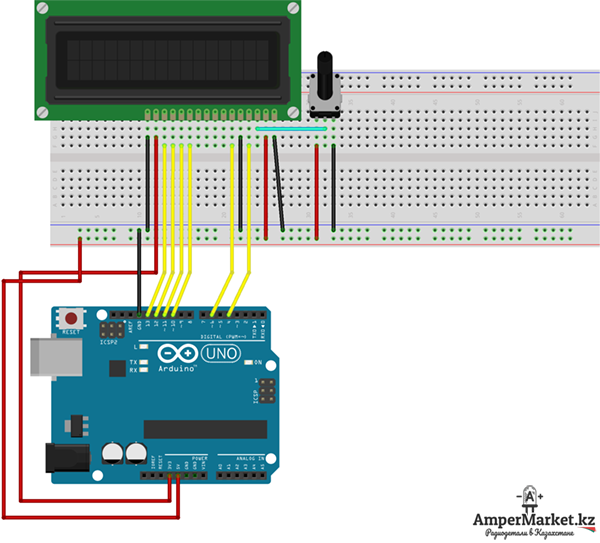 Это требует больше ПЗУ для шрифтов. У Arduino по-прежнему довольно много свободной флэш-памяти, и мы, вероятно, сможем реализовать более крупный шрифт с текущими настройками оборудования.
Это требует больше ПЗУ для шрифтов. У Arduino по-прежнему довольно много свободной флэш-памяти, и мы, вероятно, сможем реализовать более крупный шрифт с текущими настройками оборудования.
-
График давления
Атмосферное давление важно для прогнозирования погоды, но отслеживание его изменений во времени на самом деле даже более полезно. У нас довольно большой экран, и график давления на него точно помещается. Чтобы нарисовать такую диаграмму, нам нужна схема часов реального времени (RTC), потому что встроенный генератор недостаточно точен для измерения времени.
Arduino имеет только 2 КБ памяти, но черно-белый экран 400 * 300 требует 15 КБ памяти (400 * 300/8 = 15 КБ) для манипуляций с графикой вне экрана. Это дает нам идею заменить MCU. Обратите внимание, что некоторые современные микроконтроллеры действительно недороги и содержат как ОЗУ, так и RTC на кристалле. -
Питание от аккумулятора
Устройство такого типа можно оптимизировать по потребляемой мощности, и если все сделано правильно, очень маленькая батарея может позволить ему проработать несколько месяцев подряд. К сожалению, у Arduino есть переходник USB-UART и постоянно светящийся индикатор питания.Итак, чтобы уменьшить потребление, нам нужно либо сделать нашу собственную плату, либо сделать некоторые аппаратные модификации платы, которая у нас уже есть. Если мы изменим электронику, мы сможем переключиться на другой MCU или плату, которые будут более энергоэффективными. Микроконтроллеры AVR были разработаны некоторое время назад, и современные электронные технологии намного лучше с точки зрения энергопотребления. -
Процесс разработки
Для поддержки всех упомянутых выше улучшений нам нужно написать дополнительный код. И нам обязательно нужно это проверить! Как правило, микроконтроллеры Arduino и AVR дают нам возможность отправлять диагностические данные только через UART.Однако многие другие микроконтроллеры в настоящее время могут предложить здесь больше вариантов. Например, встроенные функции отладки позволяют разработчику следить за выполнением кода и значениями переменных, пока код выполняется на реальном MCU.
Продолжение следует…
Продолжение этой серии будет. Вскоре мы обсудим дальнейшее продвижение этого проекта с помощью другой платы разработки и попытаемся использовать лучшие из его возможностей. Так что следите за обновлениями! И дайте нам знать в комментариях, какие аспекты встроенной разработки в целом и Arduino в частности вы хотели бы выделить.
Ваша команда CLion
JetBrains
Стремление к развитию

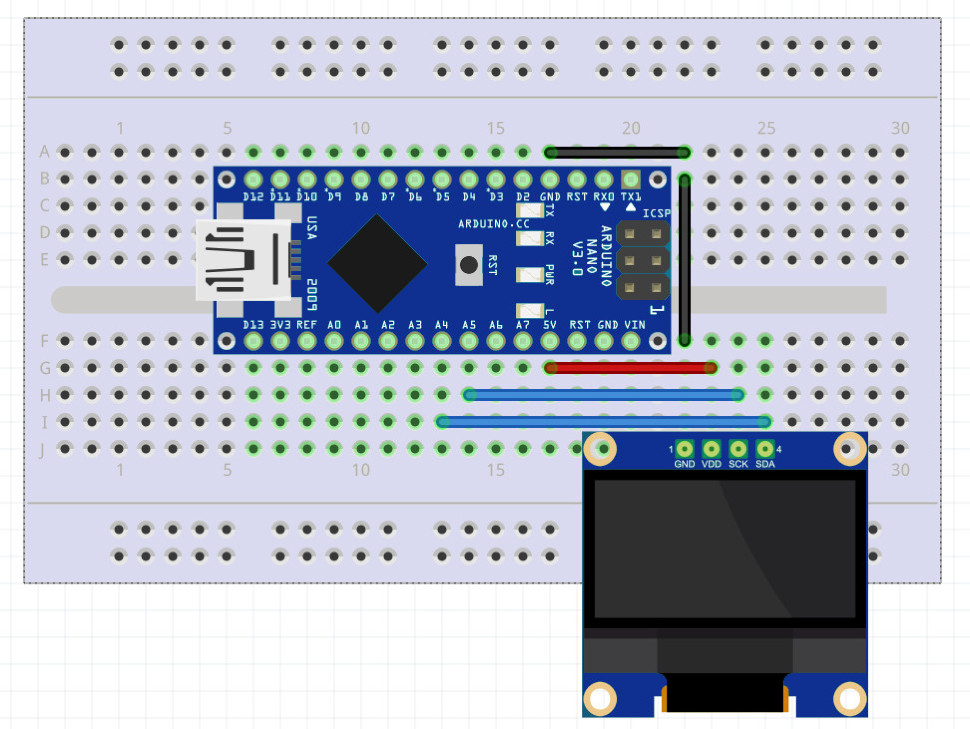 Назовите общие операторы C
10. Используйте условные выражения и циклы.
11. Объясните функции, их определение и вызов.
12. Объясните значение глобальных переменных.
13. Выполните процесс сборки Arduino.
14. Опишите роль инструментов, лежащих в основе IDE.
15. Опишите, как вызывать функции в классах.
16. Объясните структуру скетча Arduino.
17.Доступ к контактам Arduino
18. Различия между цифровым и аналоговым контактами
19. Отладка встроенного программного обеспечения.
20. Объясните важность управляемости и наблюдаемости в процессе отладки.
21. Опишите общие архитектуры отладки для встроенных систем.
22. Объясните, как работает протокол последовательной связи UART.
23. Опишите, как последовательная библиотека Arduino выполняет последовательную связь.
Назовите общие операторы C
10. Используйте условные выражения и циклы.
11. Объясните функции, их определение и вызов.
12. Объясните значение глобальных переменных.
13. Выполните процесс сборки Arduino.
14. Опишите роль инструментов, лежащих в основе IDE.
15. Опишите, как вызывать функции в классах.
16. Объясните структуру скетча Arduino.
17.Доступ к контактам Arduino
18. Различия между цифровым и аналоговым контактами
19. Отладка встроенного программного обеспечения.
20. Объясните важность управляемости и наблюдаемости в процессе отладки.
21. Опишите общие архитектуры отладки для встроенных систем.
22. Объясните, как работает протокол последовательной связи UART.
23. Опишите, как последовательная библиотека Arduino выполняет последовательную связь. 